Làm việc trong các công ty, tập đoàn lớn đem lại nhiều lợi ích và sự ổn định cho mỗi cá nhân, tuy nhiên đây cũng chính là hạn chế...
Cách chạy quảng cáo tin nhắn Facebook hiệu quả 2022
Hướng dẫn cách chạy quảng cáo Facebook tin nhắn (Messenger) hiệu quả sẽ giúp cho việc kinh doanh của bạn có lời, đảm bảo chi phí đầu tư cho hệ thống kinh doanh được lâu dài. Tuy nhiên việc cài đặt chiến dịch quảng cáo thì dễ nhưng làm sao tối ưu quảng cáo hiệu quả thì không phải nhiều người làm được. Chúng ta sẽ dễ dàng thấy rằng có 2 trường hợp sẽ xảy ra khi chạy quảng cáo Facebook:
- Chạy không ra tin nhắn, không có người hỏi mua hàng
- Chạy quảng cáo ra rất nhiều tin nhắn, nhiều người hỏi mua nhưng cuối cùng khi khách hàng hỏi giá bao nhiêu thì từ đó im luôn không thấy reply. Vậy làm sao để khắc phục vấn đề này thành công.
Facebook có nhiều mục tiêu chiến dịch quảng cáo khác nhau, trong đó chạy quảng cáo tin nhắn (Messenger) được nhiều cá nhân, nhà quảng cáo và doanh nghiệp quan tâm và sử dụng phổ biến. Sự phù hợp với thói quen mua hàng trực tuyến tại Việt Nam, kết nối đến khách hàng mới và giữ kết nối khách hàng cũ giúp quảng cáo tin nhắn là một trong những chiến dịch thành công và hiệu quả.
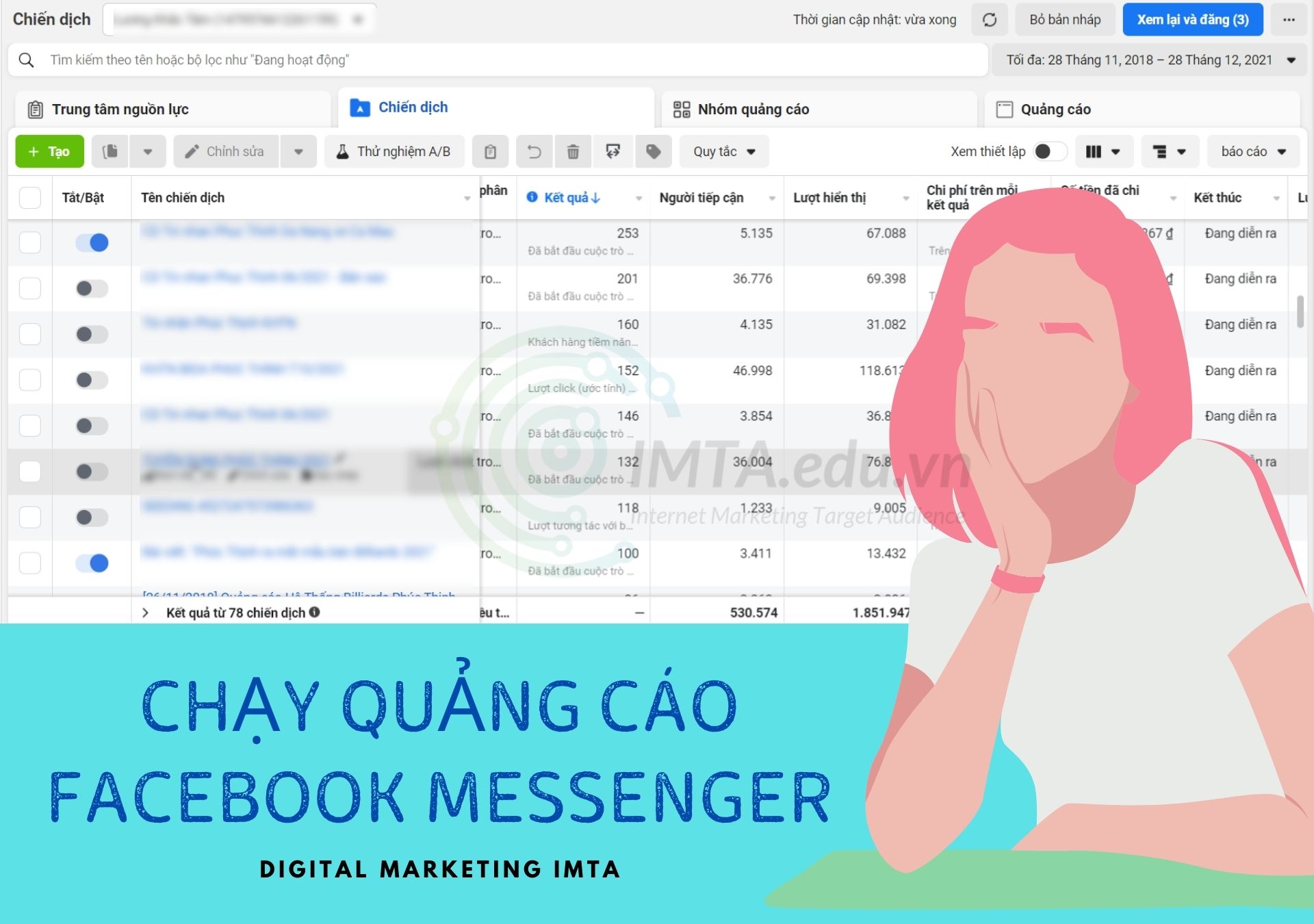 Chạy quảng cáo tin nhắn Facebook hiệu quả
Chạy quảng cáo tin nhắn Facebook hiệu quả
Một trong những lý do khiến nhiều nhà quảng cáo lựa chọn chiến dịch quảng cáo tin nhắn đó là bởi sau mỗi chiến dịch, kết quả đo lường cho thấy, một khi khách hàng nhắn tin họ có khả năng chuyển đổi (ví dụ như: mua hàng) cao hơn so với các quảng cáo thông thường như tương tác (thích, chia sẽ, bình luận…)
Hiểu về chiến dịch quảng cáo tin nhắn
Thông thường chúng ta hay gọi tắt là quảng cáo tin nhắn, nhưng Chiến dịch quảng cáo tin nhắn mới là cách gọi đúng hơn và bao quát hơn. Một chiến dịch sẽ bao gồm nhiều nhóm quảng cáo, và trong nhóm quảng cáo sẽ bao gồm nhiều quảng cáo.
Bạn đang đọc: Cách chạy quảng cáo tin nhắn Facebook hiệu quả 2022
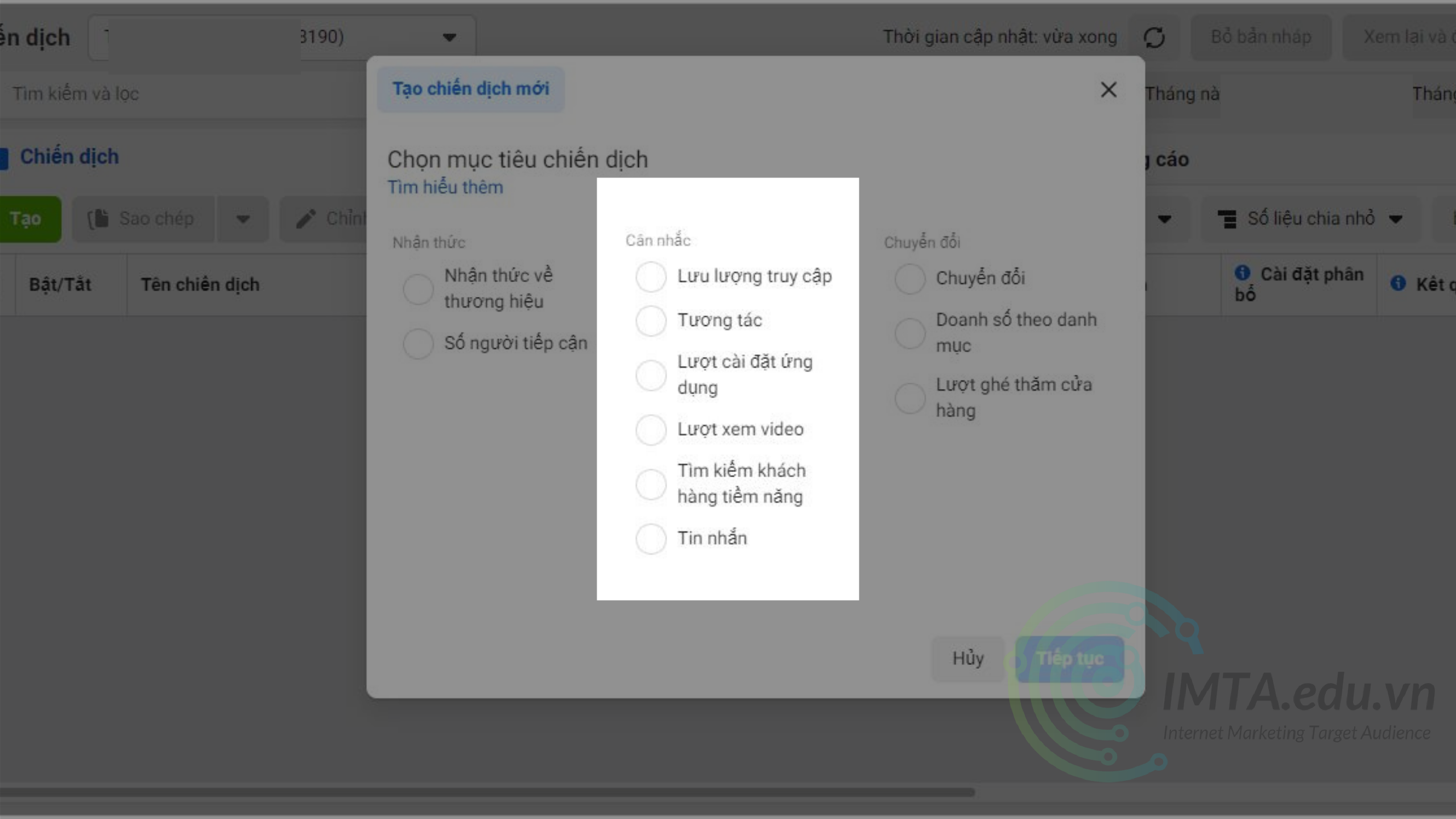 Giao diện tạo quảng cáo tin nhắn Facebook
Giao diện tạo quảng cáo tin nhắn Facebook
Có bao nhiêu loại quảng cáo tin nhắn
Hiện tại có hai loại quảng cáo tin nhắn. Thứ nhất là ‘Nhấp để nhắn tin’ và thứ hai là loại quảng cáo ‘Tin nhắn được tài trợ’. Cả hai đều thúc đẩy và hiển thị quảng cáo đến những người có khả năng nhắn tin hoặc đã từng nhắn tin để cung cấp thông tin của mình cho doanh nghiệp, nhắn tin để giao dịch mua bán, hoặc tìm kiếm sự tư vấn và hỗ trợ từ doanh nghiệp hoặc những người muốn giữ liên lạc với doanh nghiệp mình đã từng mua sản phẩm.
Quảng cáo dạng ‘Nhấp để nhắn tin’
Quảng cáo dạng Nhấp để nhắn tin là loại được dùng phổ biến hơn loại quảng cáo ‘Tin nhắn được tài trợ’. Ở dạng này Facebook cho phép chúng ta có thể kết nối với cả khách hàng cũ và tìm kiếm những khách hàng mới.
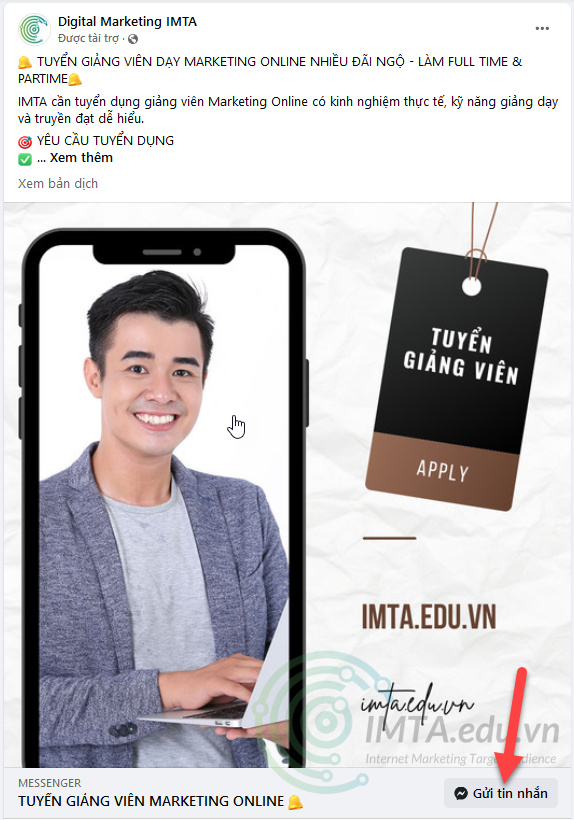 Quảng cáo tin nhắn tuyển dụng Facebook
Quảng cáo tin nhắn tuyển dụng Facebook
Ở dạng ‘Nhấp để nhắn tin’ mẫu quảng cáo có thể hiển thị trên 14 vị trí quảng cáo của Facebook bao gồm:
- Sáu vị trí trên Bảng tin: Bảng tin Facebook, Bảng tin Instagram, Facebook Marketplace, Bảng tin Video trên Facebook, Khám phá Instagram và hộp thư Messenger.
- Ba vị trí trên tin: Instagram Stories, Facebook Stories, Messenger Stories
- Trong luồng: Video trong luồng trên Facebook
- Tìm kiếm: Kết quả tìm kiếm trên Facebook
- Trong bài viết: Bài viết tức thì trên Facebook
- Hai vị trí quảng cáo trên Ứng dụng và trang web: Quảng cáo tự nhiên, biểu ngữ và chèn giữa trên Audience Network, Video kèm phần thưởng trên Audience Network.
Hiện nay hầu hết những nhà quảng cáo mới đều dùng dạng quảng cáo này bởi Facebook hoàn toàn có thể giúp tìm kiếm những người mua mới chưa từng liên kết với doanh nghiệp. Loại hình quảng cáo này còn giúp lưu một lượng tài liệu người mua mới chăm sóc đến loại sản phẩm và dịch vụ của doanh nghiệp. Từ đó nhắm đến những người có năng lực chăm sóc đến loại sản phẩm hoặc dịch vụ của công ty cao hơn .
Quảng cáo dạng ‘Tin nhắn được tài trợ’
Ở dạng quảng cáo tin nhắn trên Messenger Facebook ‘Tin nhắn được tài trợ’ thông thường được sử dụng khi doanh nghiệp (cụ thể là Fanpage) đã kết nối được số lượng khách hàng lớn. Lượng khách hàng này tùy thuộc vào ngành nghề mà doanh nghiệp có thể quyết định có nên bắt đầu quảng bá hay chưa.
Nói cách khách, quảng cáo ở dạng này chỉ chạy đến những khách hàng đã trò chuyện với doanh nghiệp trong ứng dụng Messenger hoặc hộp thư Messener trên máy tính. Vị trí quảng cáo trên Messenger có tính cạnh tranh cao về mặt thời gian. Vì thể ảnh hưởng đến loại phân phối trong chi tiêu ngân sách. Mặc định dạng quảng cáo này sẽ dùng loại phân phối tăng tốc để giành lấy vị trí quảng cáo có giới hạn này trong Messenger.
Sơ lược về chiến dịch tin nhắn (Messenger)
Phần này bạn sẽ hiểu được những thiết lập cơ bản và kiến thức và kỹ năng quan trọng để một quảng cáo tin nhắn được thiết lập thành công xuất sắc .
Ở phần thiết lập quảng cáo, bạn hoàn toàn có thể thiết lập trực tiếp từ Fanpage ( Trang kinh doanh thương mại trên Facebook ) hoặc quảng cáo trên giao diện trình Quản lý quảng cáo của Facebook .
- Quảng cáo trực tiếp trên Fanpage: Ưu tiên về tính tiện lợi cho nhà quảng cáo, khởi tạo nhanh chóng và tự động, hạn chế nhiều tính năng.
- Quảng cáo trên trình Quản lý quảng cáo: kiểm soát quảng cáo, sử dụng đầy đủ các tính năng cơ bản và nâng cao dành cho nhà quảng cáo.
Sau khi tất cả chúng ta đã khám phá về những kiến thức và kỹ năng nền tảng quan trọng về quảng cáo tin nhắn Messenger. Bây giờ tất cả chúng ta hãy khởi tạo một chiến dịch tin nhắn để khám phá về phương pháp thiết lập một chiến dịch tin nhắn trên công cụ quảng cáo Facebook như thế nào .
Hướng dẫn chạy quảng cáo Messenger trực tiếp trên Fanpage
Bước 1: Vào Trang kinh doanh bạn muốn thiết lập quảng cáo từ trình Quản lý trang, hoặc có thể vào theo đường dẫn sau: https://www.facebook.com/pages
Trên giao diện trang Facebook, hãy bấm chọn vào nút quảng cáo màu xanh, có biểu tượng cái loa như hình bên dưới.
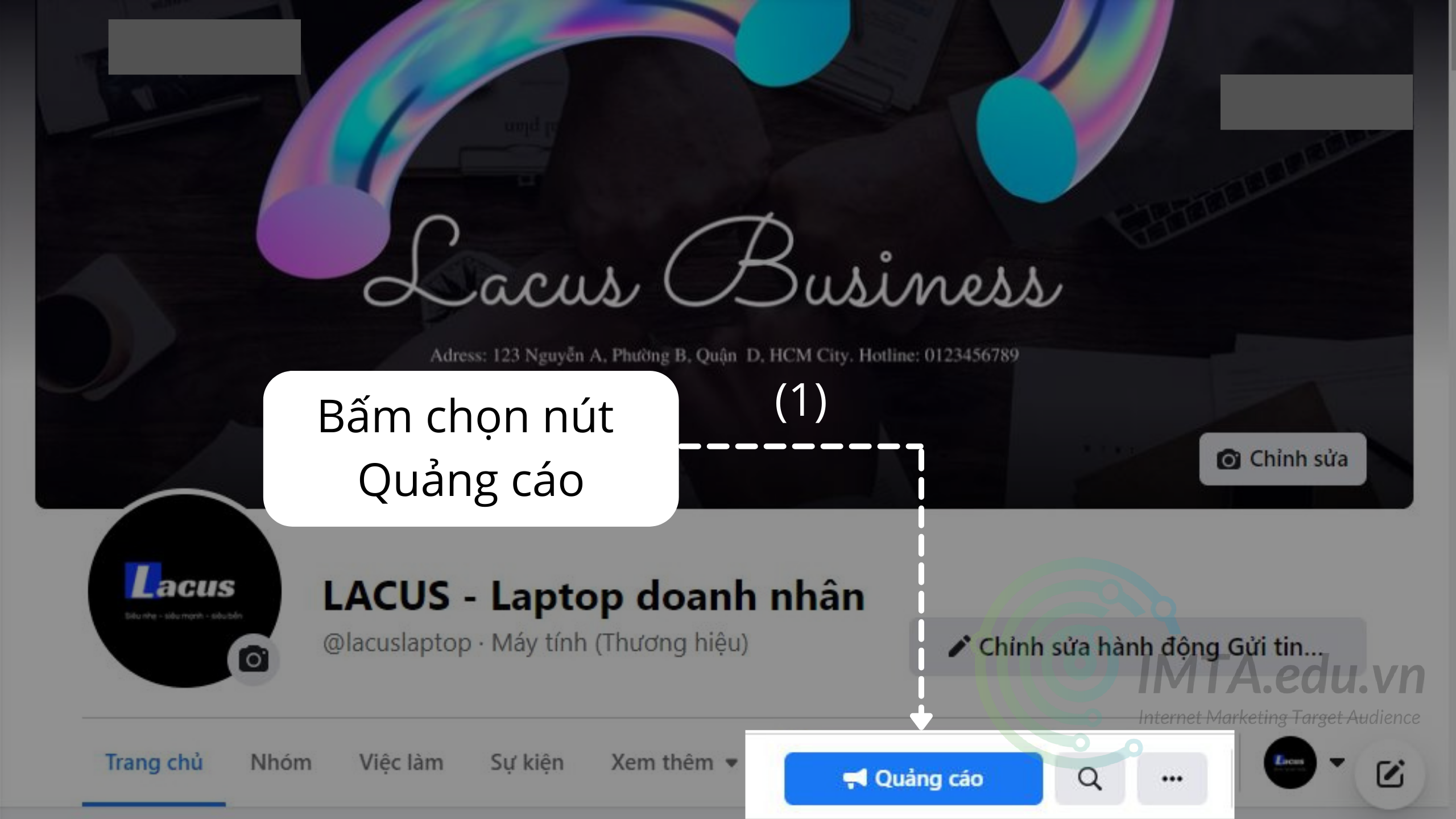 Chọn nút quảng cáo
Chọn nút quảng cáo
Bước 2: Hiện tại chúng ta đang muốn chạy quảng cáo dạng tin nhắn vì thế trong phần chọn Mục tiêu chiến dịch hãy chọn mục tiêu chiến dịch là Tăng số tin nhắn.
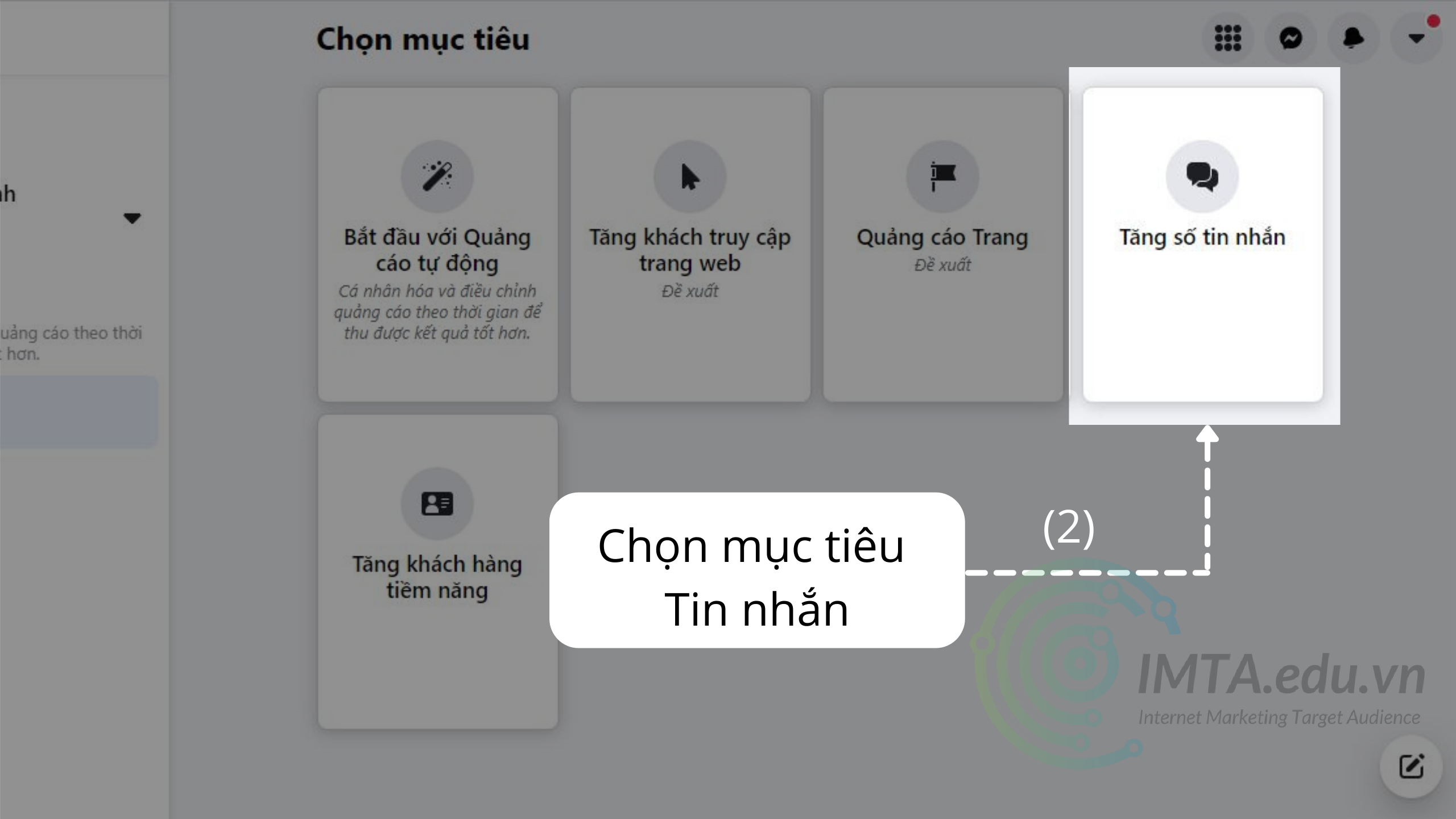 Chọn mục tiêu tin nhắn
Chọn mục tiêu tin nhắn
Bước 3: Ở phần Hạng mục quảng cáo đặc biệt hãy để mặc định ‘Tắt’. Và ở phần đối tượng hãy bấm vào nút ‘Tạo mới’ để tạo đối tượng cho quảng cáo của mình.
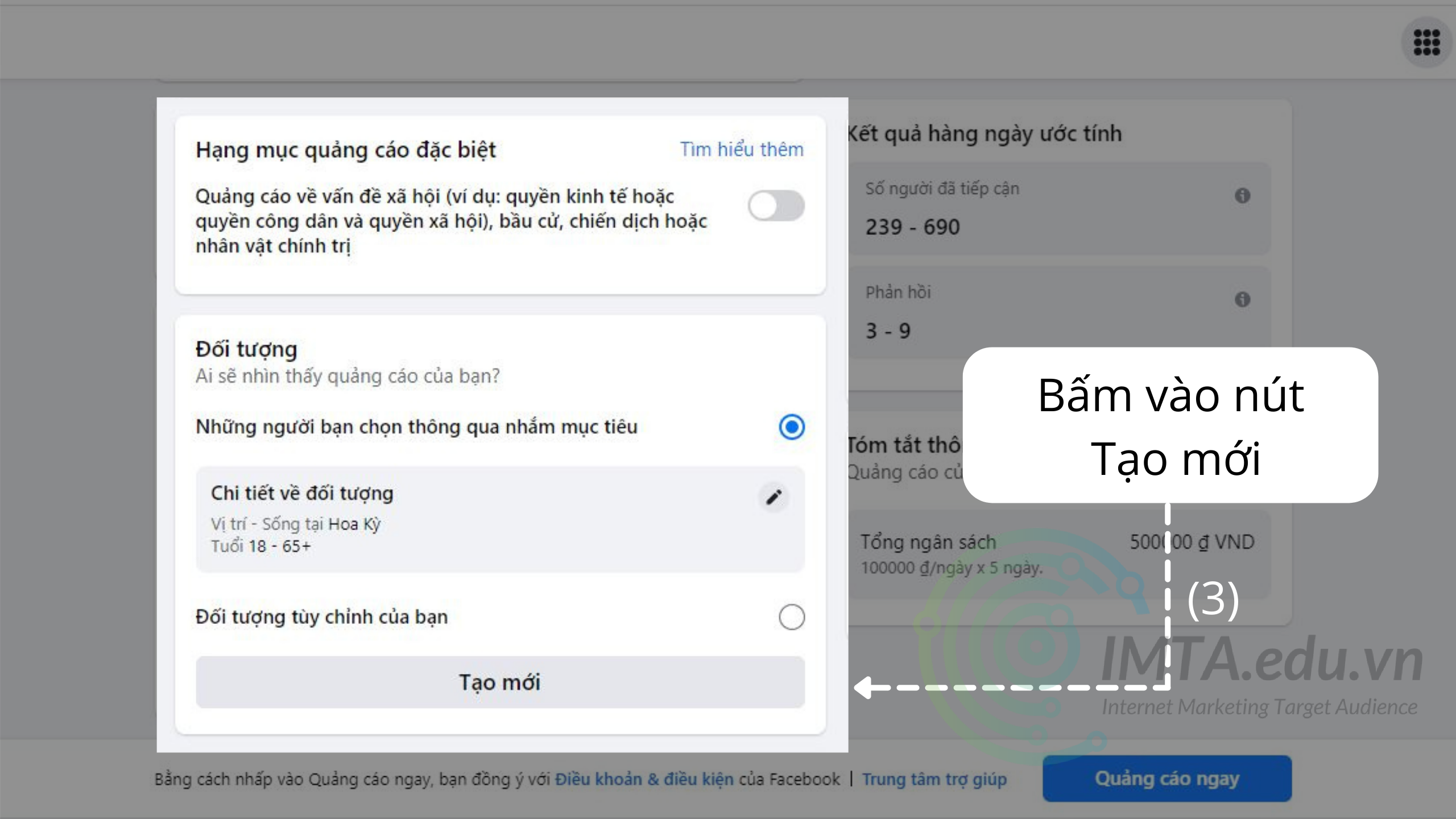 Tạo đối tượng quảng cáo
Tạo đối tượng quảng cáo
Bước 4: Trong phần mục Tên đối tượng hãy đặt tên bất kỳ ví dụ mình đặt ‘HCM1860’ và chỉnh độ tuổi bạn mong muốn chạy đến (phạm vi 18 đến 60 tuổi nắm kéo thanh trượt). Sau đó hãy đến Bước 5 để thiết lập vị trí cho đối tượng của bạn.
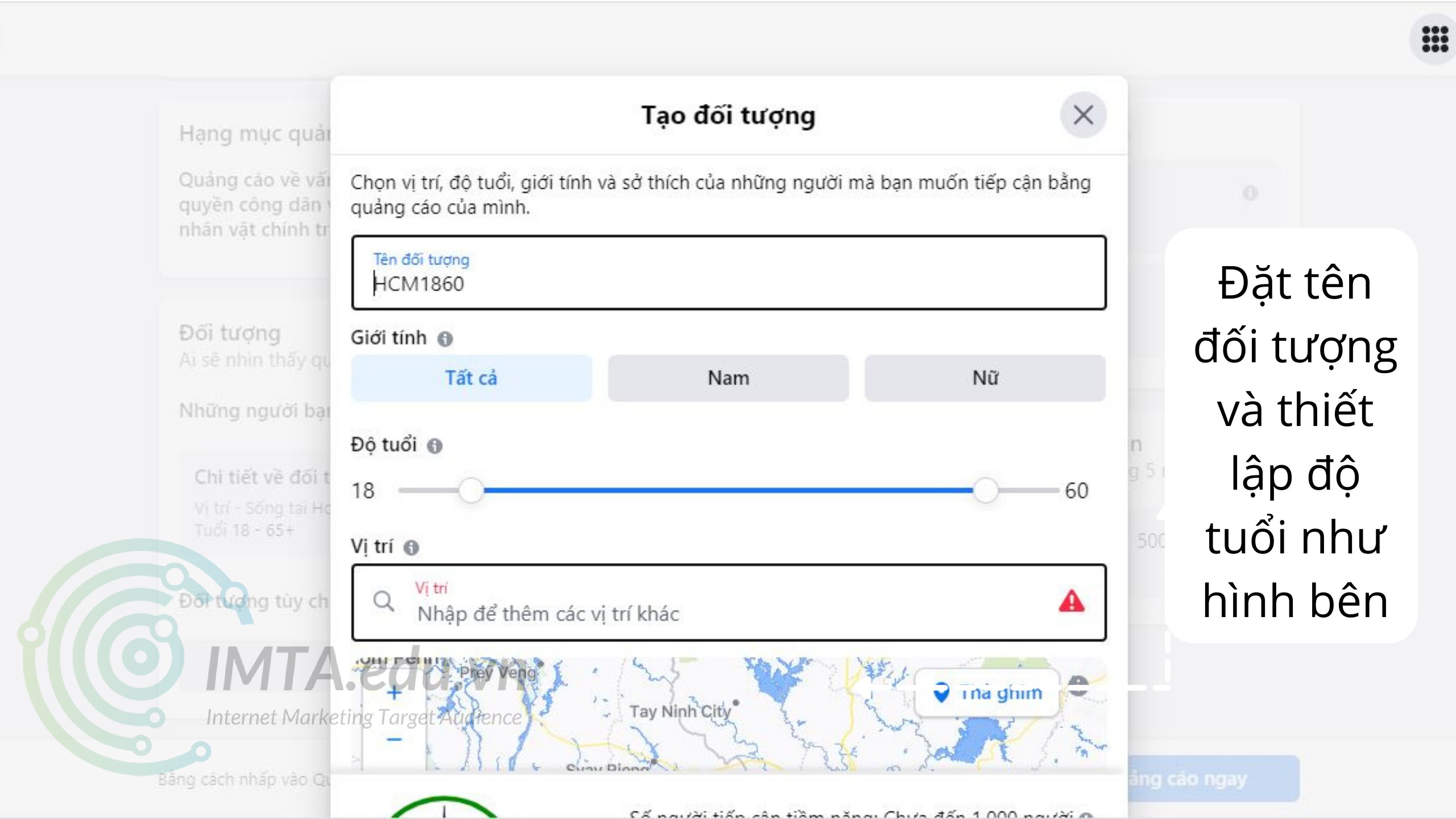 Chọn đối tượng quảng cáo Facebook* Lưu ý tất cả chúng ta sẽ dùng đối tượng người tiêu dùng này để xem đối tượng người dùng sẽ hiển thị trong trình Quản lý quảng cáo như thế nào .
Chọn đối tượng quảng cáo Facebook* Lưu ý tất cả chúng ta sẽ dùng đối tượng người tiêu dùng này để xem đối tượng người dùng sẽ hiển thị trong trình Quản lý quảng cáo như thế nào .
Bước 5: Trong mục Vị trí hãy nhập’ Hồ Chí Minh’. Ở phần danh sách vị trí đổ xuống, hãy chọn Hồ chí MinhTỉnh/Thành phố thay vì chọn Hồ Chí Minh bang.
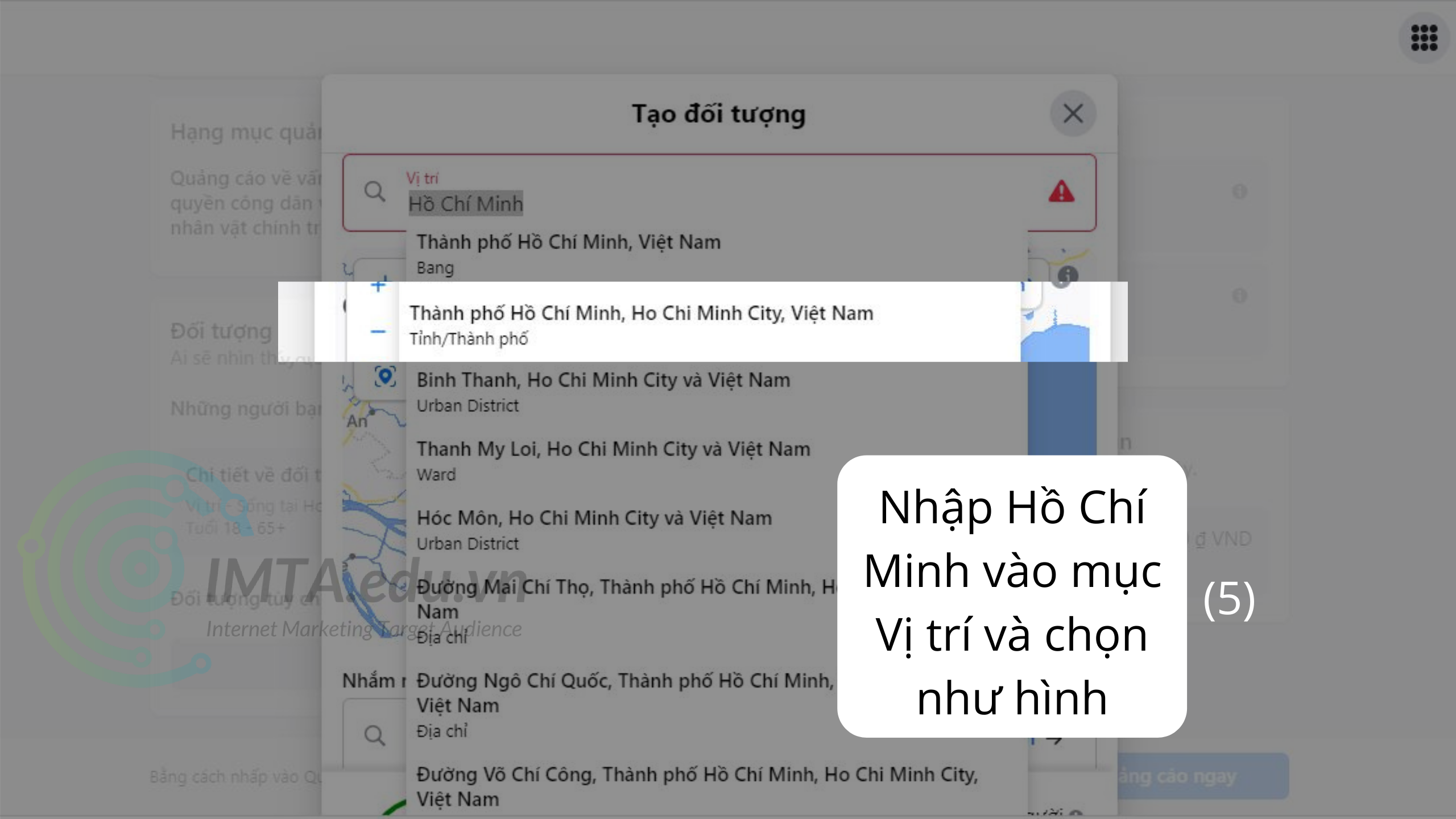 Chọn địa điểm đối tượng
Chọn địa điểm đối tượng
Bước 6: Nhấp vào chữ ‘Lướt xem’ trong mục ‘Nhắm mục tiêu chi tiết’ và bạn đánh vào ngành hoặc tên sản phẩm của bạn để Facebook tìm target cho bạn.
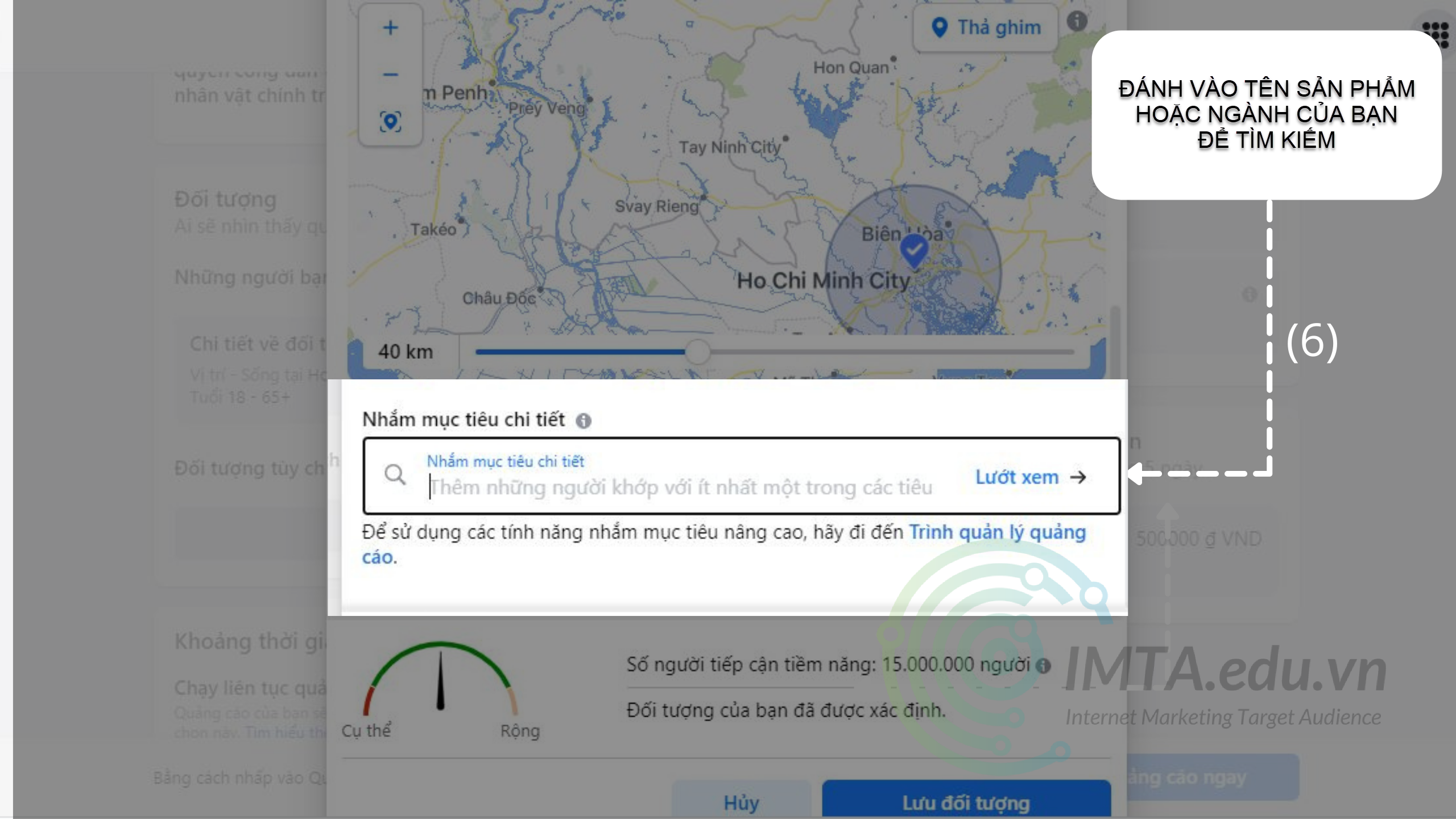 Tìm kiếm Target
Tìm kiếm Target
Trong phần nhắm mục tiêu chi tiết, nếu bạn đang cần quảng cáo cho trang liên quan đến máy tính, hãy nắm vào máy tính và chọn nhắm mục tiêu đến những khách hàng có sở thích liên quan đến các loại máy tính cụ thể. Nếu mẫu quảng cáo của bạn truyền tải thông điệp cung cấp nhiều loại máy tính, hãy chọn ‘Máy tính’. Nếu bạn làm thời trang bạn hãy gõ thời trang, váy hoặc sản phẩm của bạn nhé.
Bước 7&8: Trong ví dụ này, ‘Máy tính xách tay’ là mục tiêu mà mình sẽ chọn cho trang. Bấm dấu mũi tên quay lại và chọn lưu đối tượng như trong hình bên dưới.
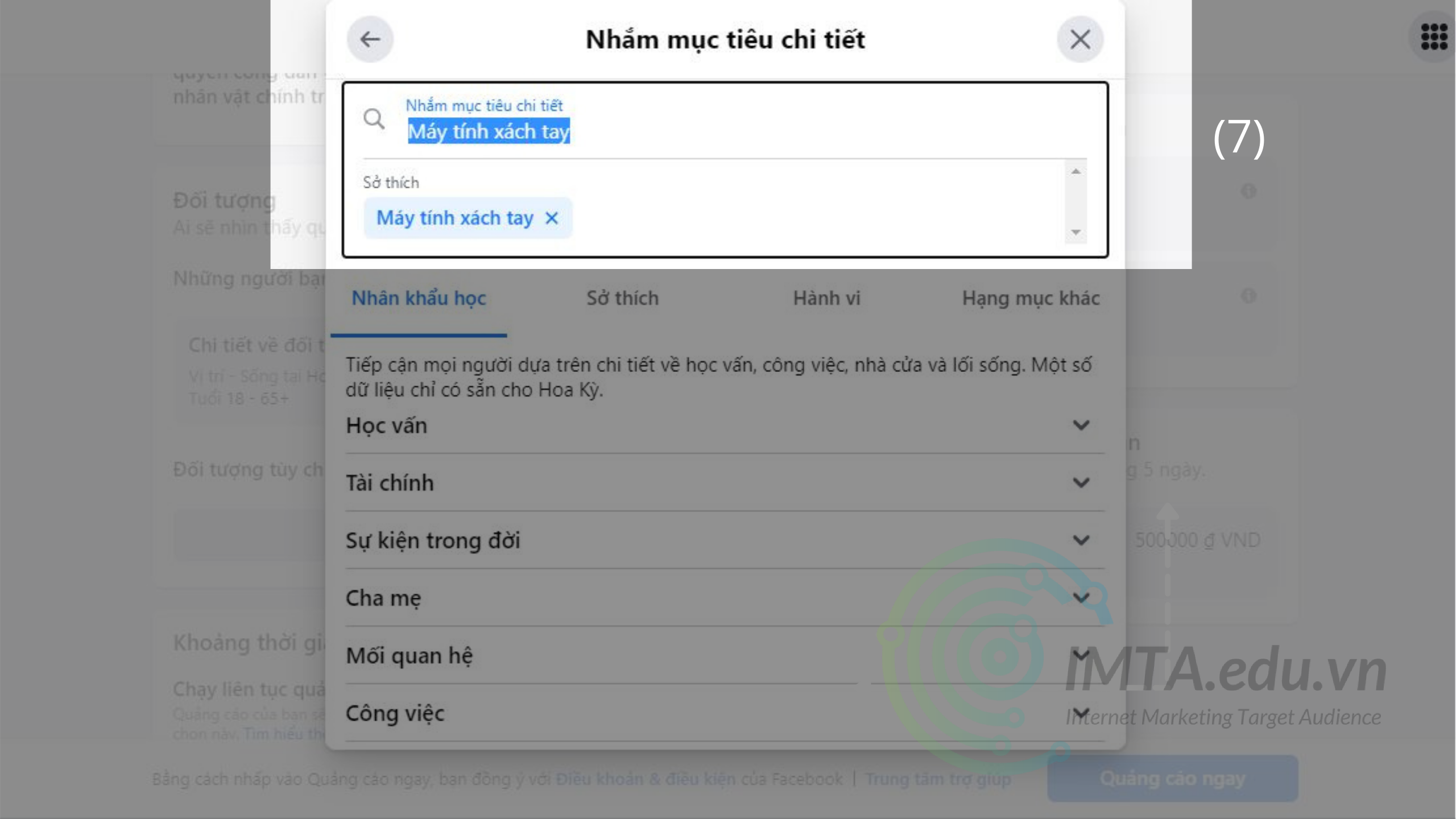 Chọn mục tiêu quảng cáo
Chọn mục tiêu quảng cáo
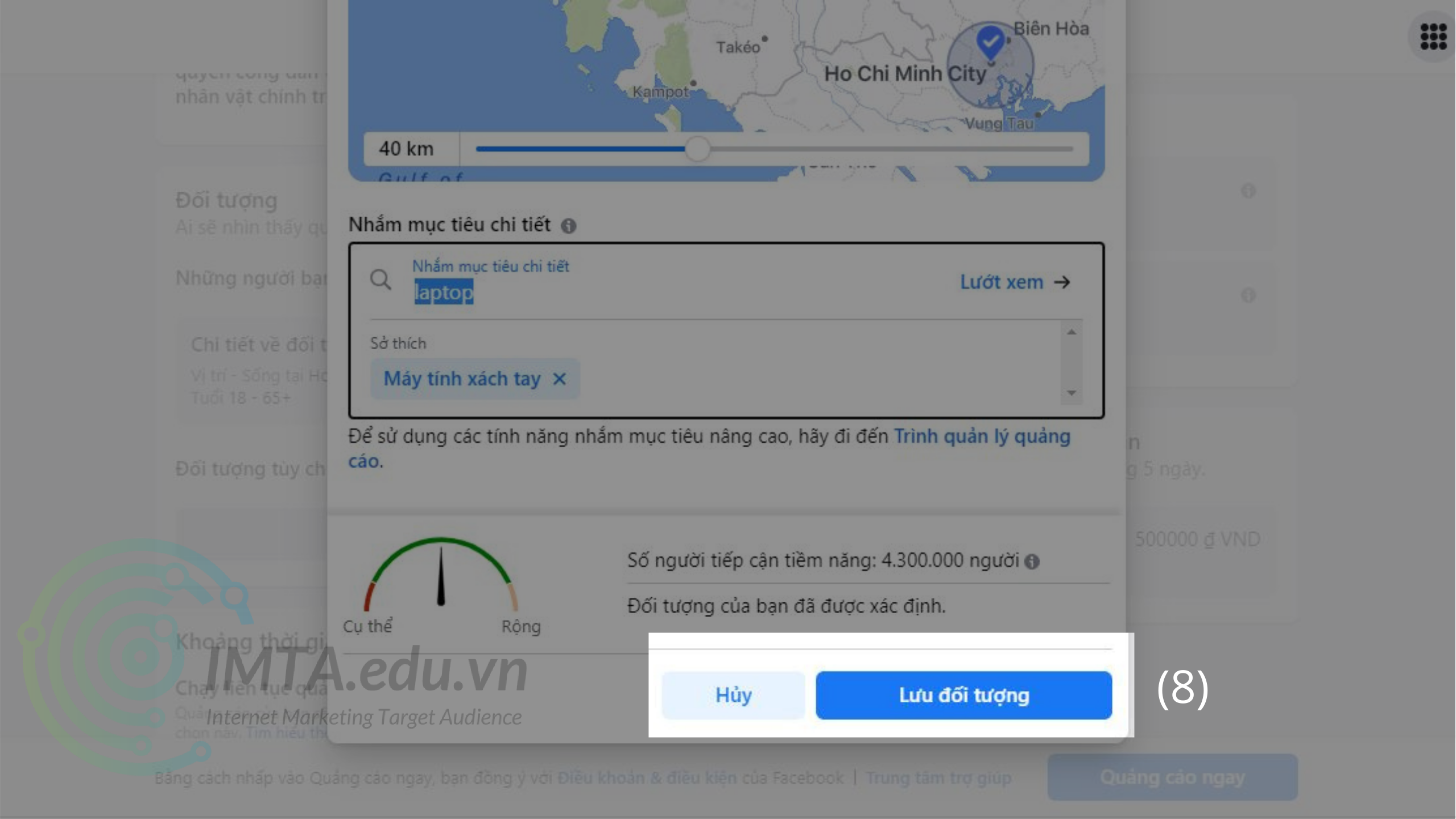 Lưu đối tượng
Lưu đối tượng
Bước 9: Chọn ngân sách và thời gian chạy. Bạn chọn quảng cáo chạy trong 5 ngày và mỗi ngày chi tiêu 100 ngàn đồng.
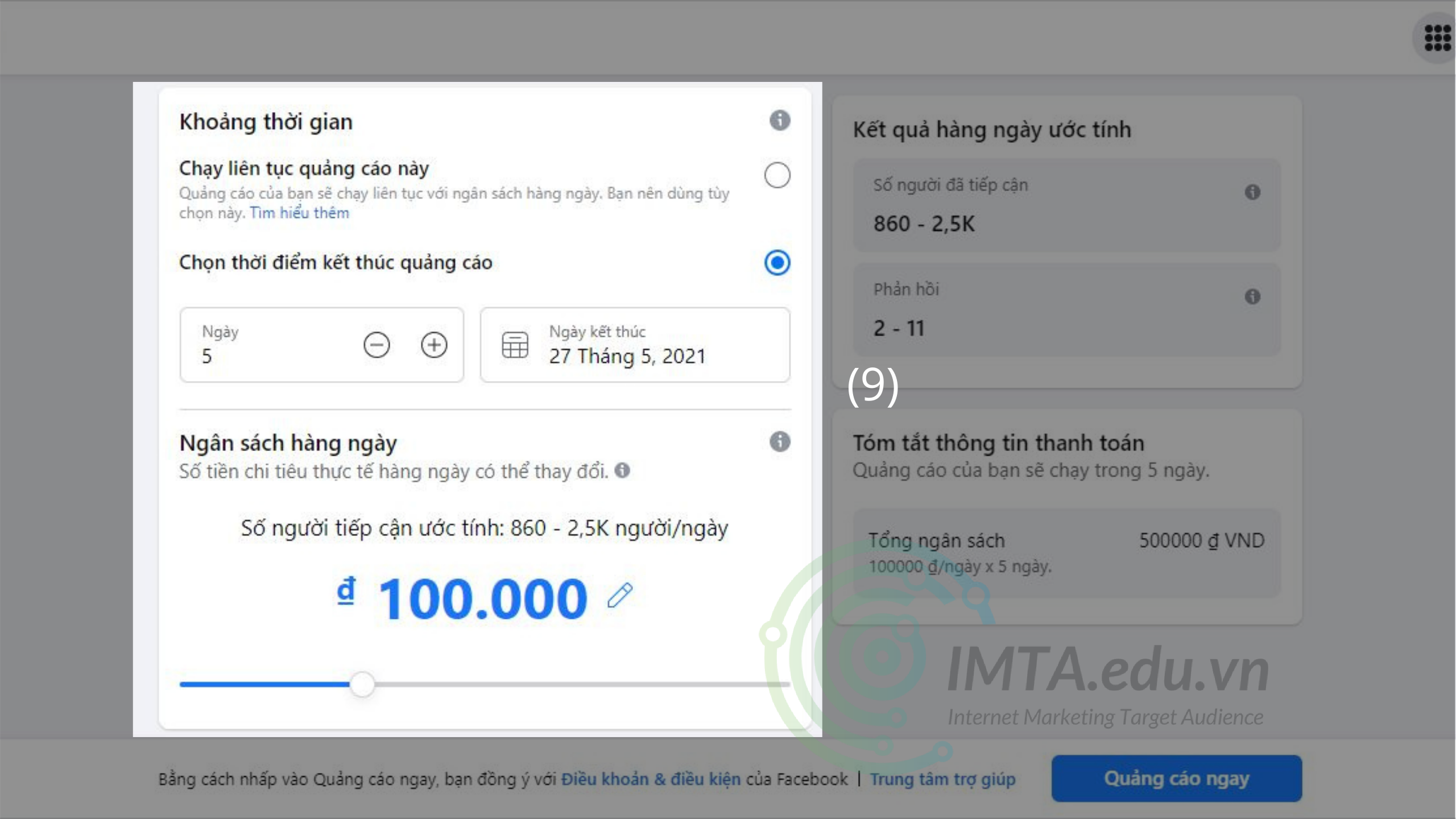 Chọn ngân sách chiến dịch
Chọn ngân sách chiến dịch
Lưu ý ngân sách sẽ tiêu tốn tối đa thêm 25 %. Tức là nếu bạn chạy ngân sách hàng ngày là 100 ngàn đồng, số tiền Facebook tiêu tốn tối đa là 125,000 vnd ở 1 số ít ngày. Và ở một số ít ngày quảng cáo hoàn toàn có thể tiêu tốn thấp hơn mức trung bình 100,000 VND để làm thế nào số tiền tiêu tốn trung bình vẫn bảo vệ 100,000 VND trong 5 ngày .
Bước 10: Chọn vị trí quảng cáo và thêm phương thức thanh toán. Trong phần này nếu muốn chạy trên cả nền tảng Instagram và Messenger hãy tick vào như hình bên dưới. Nếu không hãy để trống.
Sau đó hãy bấm vào nút ‘Thêm phương thức thanh toán’.
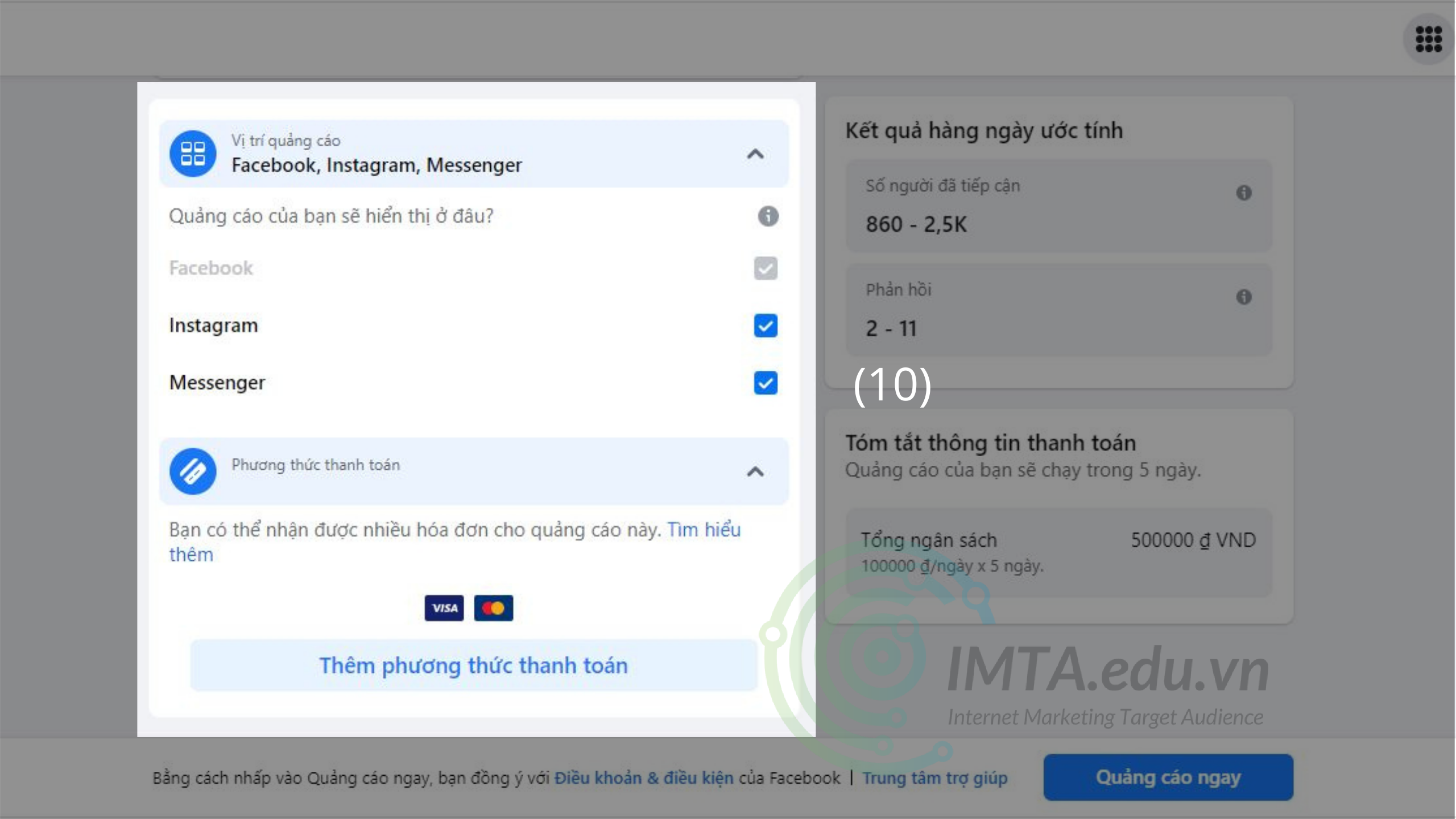 Phương thức thanh toán
Phương thức thanh toán
Những quan tâm khi thêm phương pháp giao dịch thanh toán ta hoàn toàn có thể chọn hình thức trả trước hoặc trả sau .
Trả trước:
- Nạp tiền vào mới chạy quảng cáo.
- Trong trường hợp bị khóa tài khoản quảng cáo vĩnh viễn số tiền bạn nạp vào sẽ mất và không thể rút lại hoặc sử dụng được.
Trả sau:
- Hình thức thanh toán bằng thẻ thanh toán quốc tế (Visa hoặc Master card).
- Facebook sẽ tính phí quảng cáo khi chạy đến một ngưỡng nhất định.
- Tài khoản quảng cáo càng chi tiêu nhiều, ngưỡng này sẽ càng cao.
- Trong trường hợp bạn chi tiêu chưa đến ngưỡng, nhưng đến ngày lập hóa đơn hằng tháng bạn cũng sẽ bị tính phí.
- Facebook cho phép bạn chi tiêu vượt ngưỡng mà không thanh toán nhưng không quá 10%.
Những loại thẻ đến hiện tại hoàn toàn có thể dùng để chạy quảng cáo : Ngân hàng HSBC hoặc ANZ, VCB, Techcombank, Ngân Hàng Á Châu, VIB, Ngân hàng Đầu tư và Phát triển Việt Nam BIDV …. Trong trường hợp khi nhập thông tin thẻ và hiện như hình bên dưới, bạn nên đăng kí loại thẻ khác hoặc thẻ của một ngân hàng nhà nước khác .
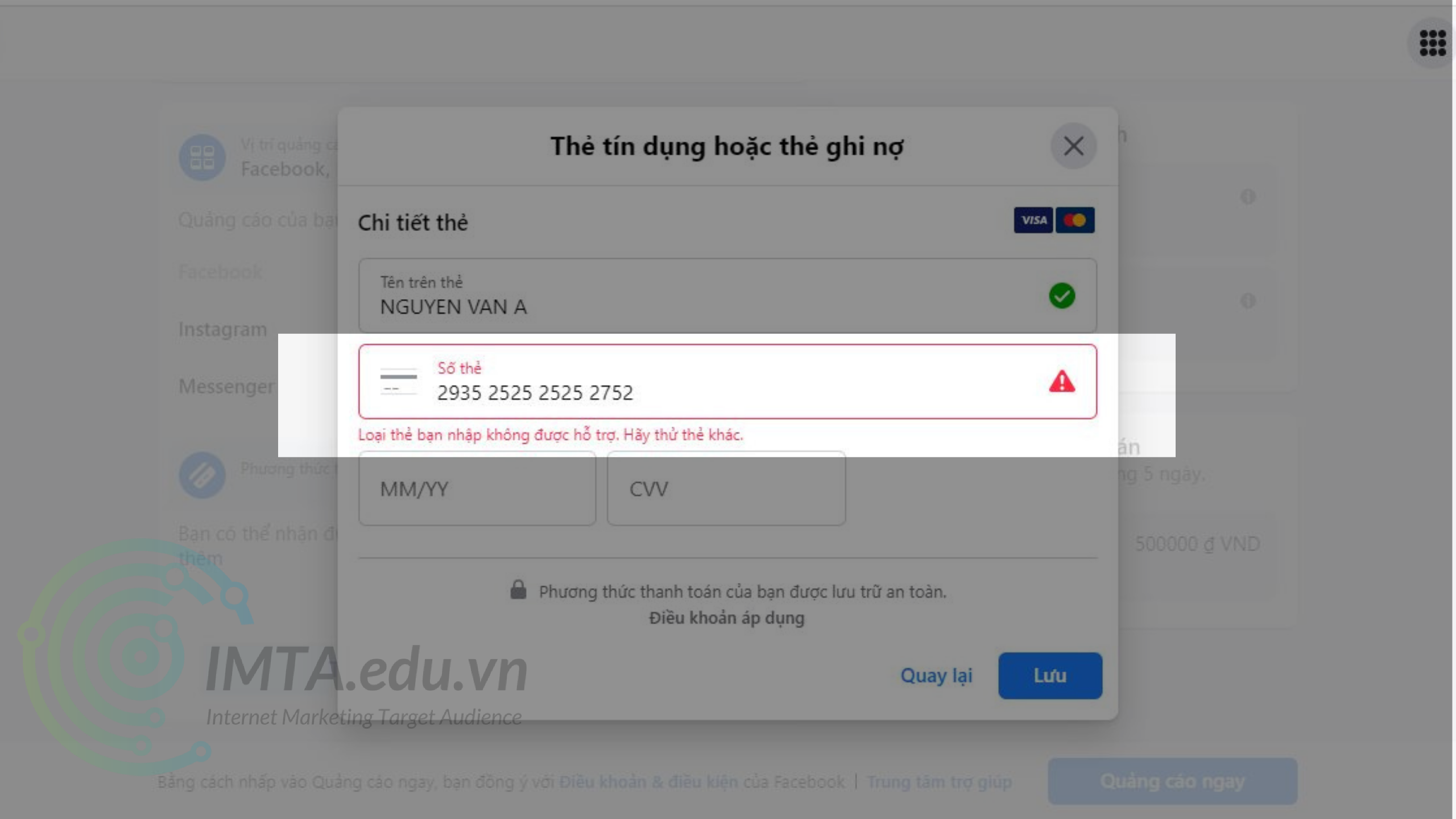 Nhập thẻ tín dụng
Nhập thẻ tín dụng
Thông thường những người mới khởi đầu với quảng cáo Facebook đến bước này đã bị lúng túng khi Facebook báo đỏ như hình trên. Và cố gắng nỗ lực nhập nhiều lần, trong trường hợp thông tin như vậy, đơn thuần là bạn nên chọn một thẻ của ngân hàng nhà nước được Facebook đồng ý thanh toán giao dịch .
Sau khi thêm phương thức thanh toán thành công, hãy chọn bấm nút chọn ‘Quảng cáo ngay’ để Facebook bắt đầu quy trình xét duyệt quảng cáo. Nếu không có vấn đề gì, quảng cáo của bạn sẽ bắt đầu phân phối đến đối tượng mục tiêu.
Chạy quảng cáo tin nhắn trên Trình Quản Lý Quảng Cáo
Như vậy ở Phần I bạn đã căn bản hiểu được một quảng cáo trực tiếp trên Facebook là như thế nào và những thông tin quan trọng giúp bạn thiết lập quảng cáo tin nhắn thành công. Giờ đây bạn có thể chuyển đến phần nâng cao hơn, chính là thiết lập quảng cáo trong trình Quản lý quảng cáo.
Trong trình Quản lý quảng cáo, bạn sẽ dễ dàng kiểm soát quảng cáo hơn, sử dụng đầy đủ các tính năng hơn như: lên thời gian cụ thể cho quảng cáo, nhắm đến các đối tượng mục tiêu nâng cao, sử dụng các mẫu quảng cáo có sẵn, chọn được nhiều mục tiêu cấp chiến dịch cụ thể, tối ưu hóa cho ngân sách chiến dịch hoặc tạo những thử nghiệm A/B và nhiều tính năng khác.
Trong phần này tất cả chúng ta sẽ đi đến trình quản trị quảng cáo để tạo và thiết lập quảng cáo tin nhắn. Trên bảng tin trang Facebook cá thể của bạn, hãy nhìn và bên trái màn hình hiển thị và tìm đến Trình quản trị quảng cáo ( vùng sáng được chọn ) như hình bên dưới .
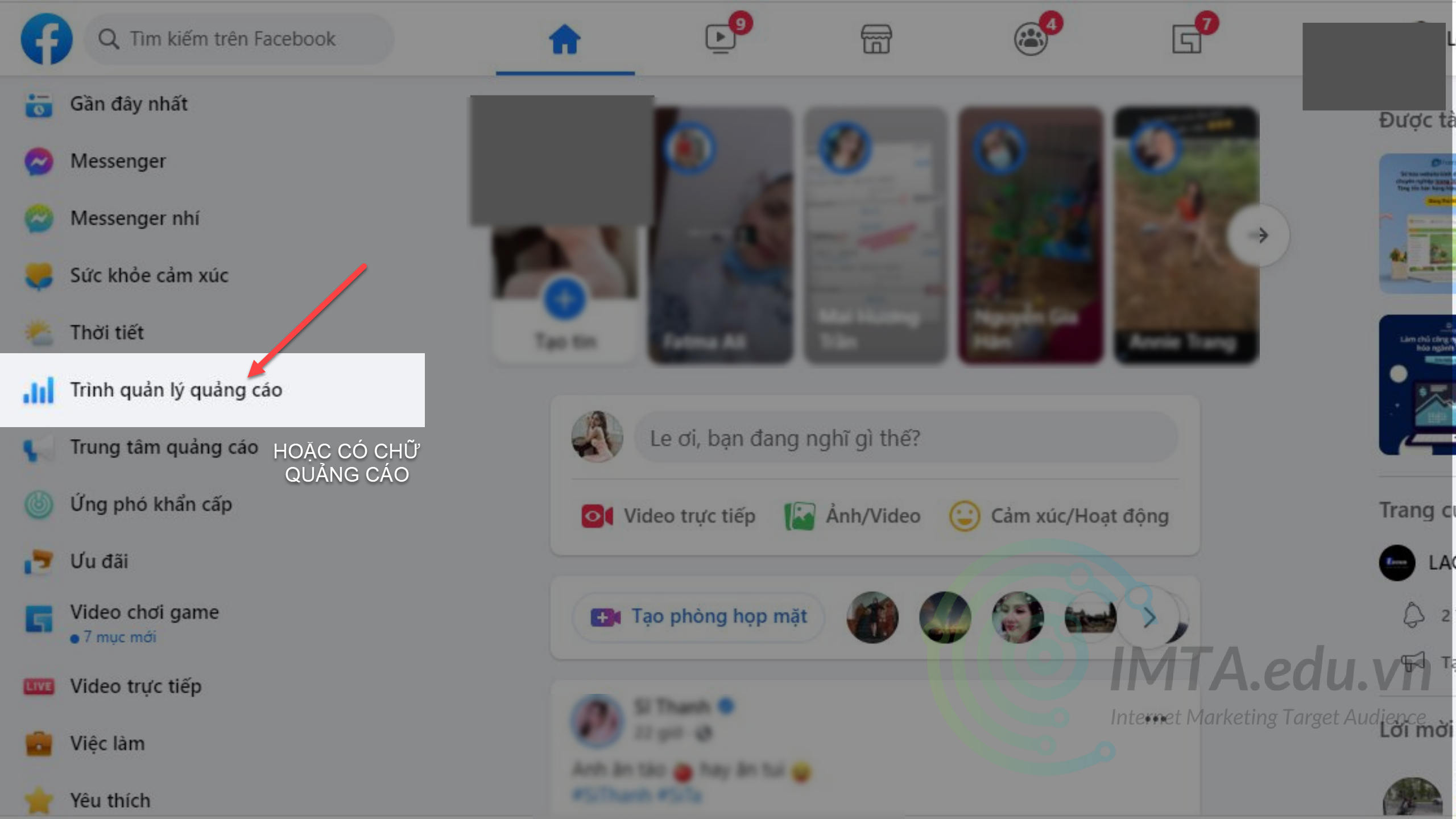 Trình quản lý quảng cáoHoặc vào trực tiếp bằng link sau : https://www.facebook.com/adsmanager
Trình quản lý quảng cáoHoặc vào trực tiếp bằng link sau : https://www.facebook.com/adsmanager
Thiết lập chiến dịch quảng cáo
Bước 1: Trong giao diện ‘Trình quản lý quảng cáo’, hãy chọn nút ‘Tạo’ để khởi tạo một chiến dịch quảng cáo. Trong trường hợp nút này không sáng lên có thể tài khoản quảng cáo hoặc tài khoản cá nhân sở hữu tài khoản quảng cáo này đang bị Facebook hạn chế hoặc đang trong trạng thái bị khóa. Hãy liên hệ với đội ngũ hỗ trợ của Facebook để được trợ giúp.
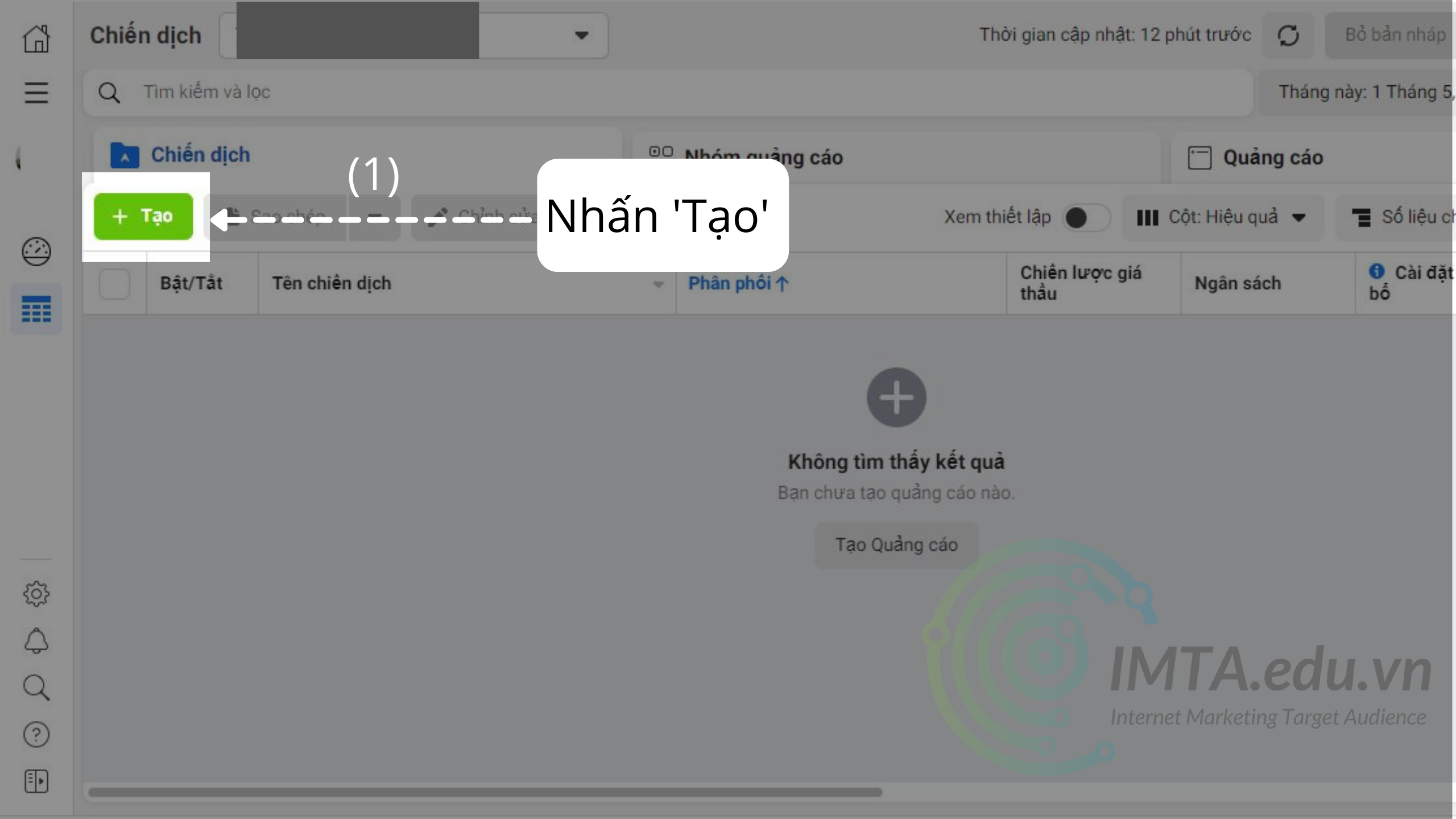 Tạo chiến dịch Facebook Ads
Tạo chiến dịch Facebook Ads
Bước 2: Trong trình ‘Mục tiêu chiến dịch’ hãy chọn mục tiêu chiến dịch mà bạn nhắm đến. Như vậy để khởi tạo một chiến dịch tin nhắn chúng ta sẽ nhắm đến các đối tượng có khả năng nhắn tin cao là chiến dịch ‘Tin nhắn’.
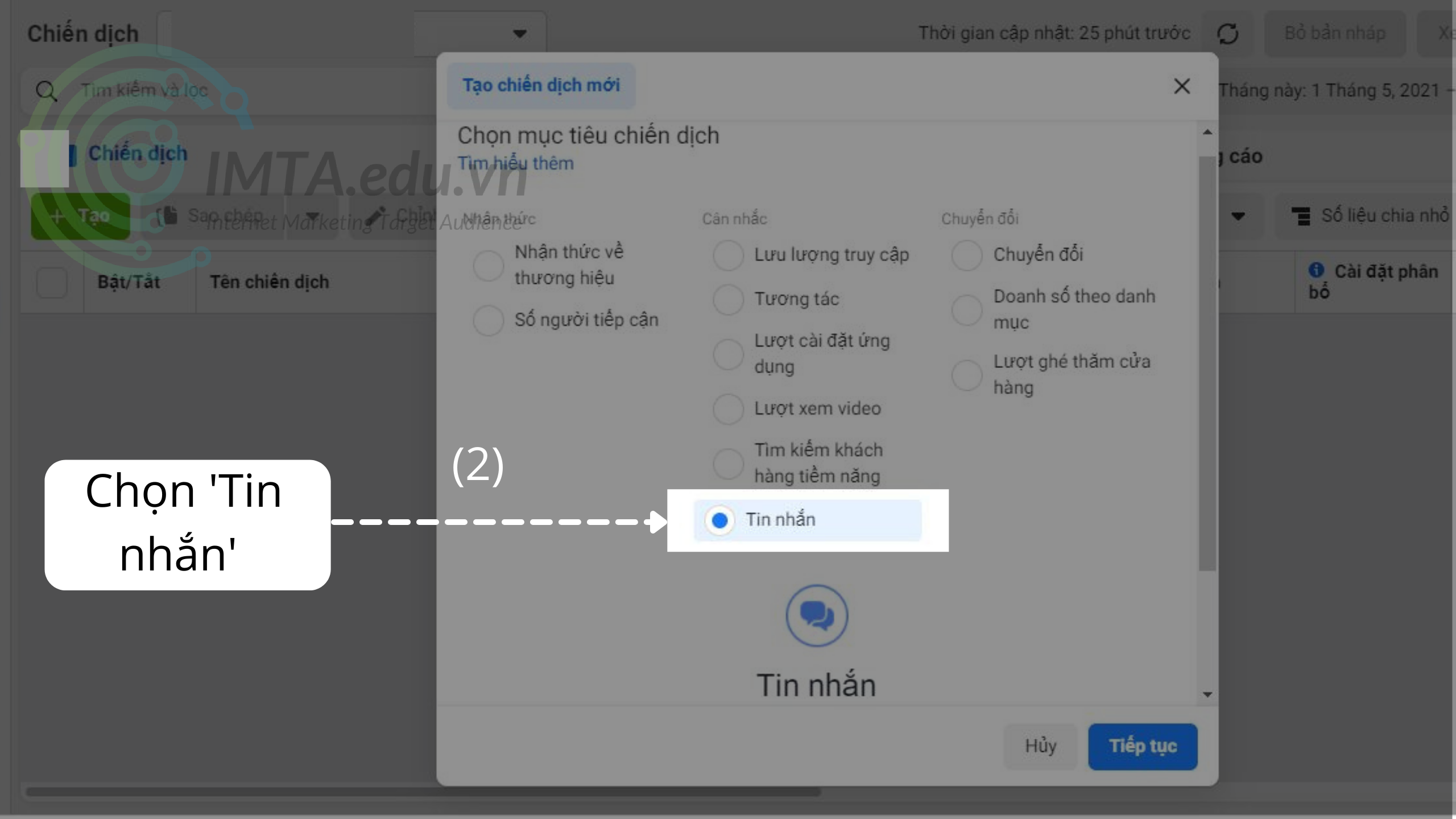 Chọn tin nhắn
Chọn tin nhắn
Hãy tiếp tục giữ nguyên giao diện này và cuộn chuột xuống phần ‘Đặt tên cho chiến dịch’. Ở phần này chúng ta có thể đặt tên cho chiến dịch của mình, đặt tên cho nhóm quảng cáo và tên mẫu quảng cáo bạn sắp tạo.
Ngoài ra chúng ta có thể tạo mẫu tên sẵn, hãy bấm nút ‘Tiếp tục’ để vào chiến dịch của mình và thiết lập mẫu tên.
Bước 3: Tạo mẫu tên. Bấm chọn ‘Tạo mẫu tên như hình’
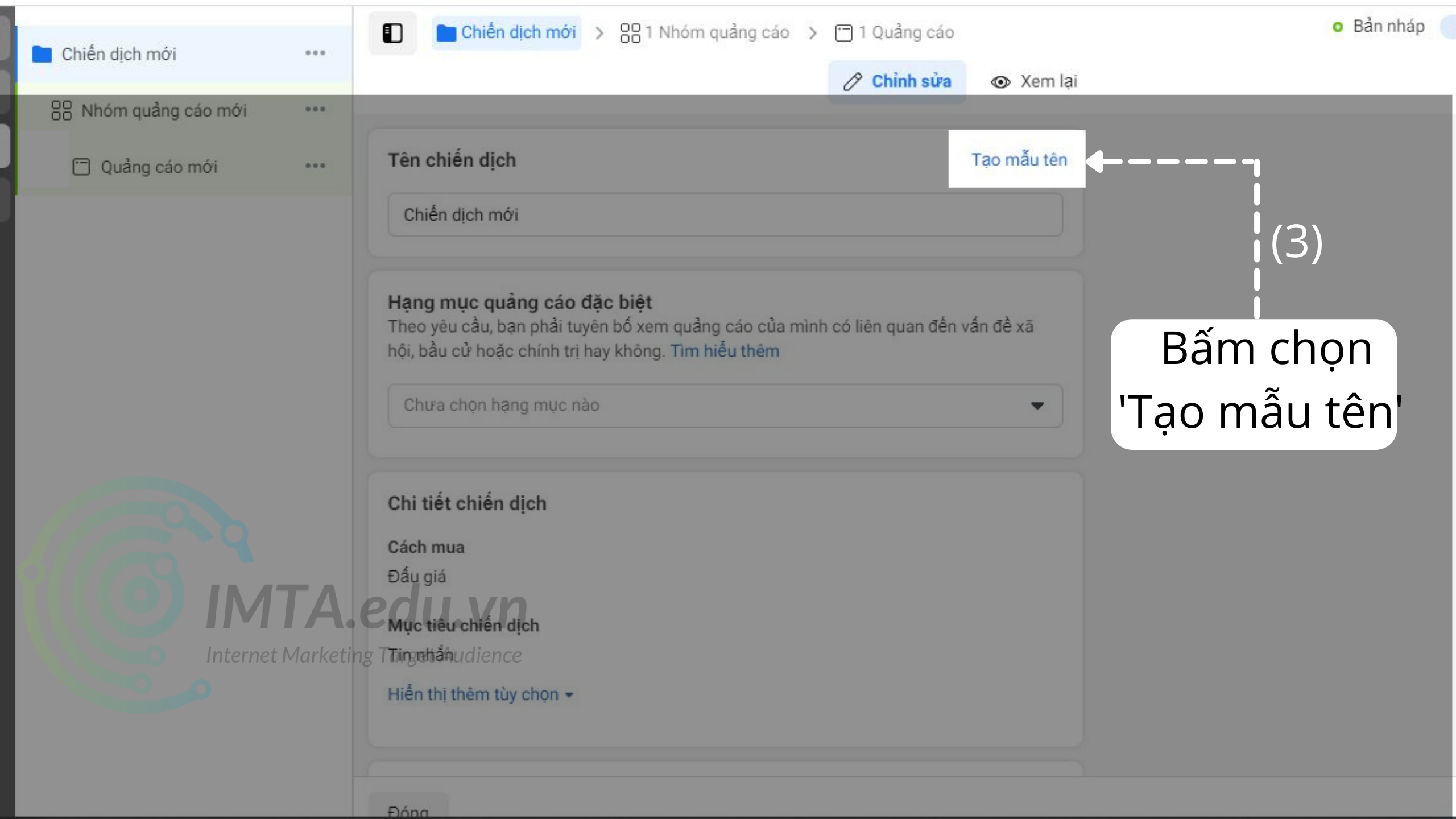 Tạo tên chiến dịch
Tạo tên chiến dịch
Trong giao diện của Mẫu tên hãy nhấn vào nút ‘Tạo’ cho Tên chiến dịch, Tên nhóm quảng cáo và Tên quảng cáo. Và thêm các thông tin sau:
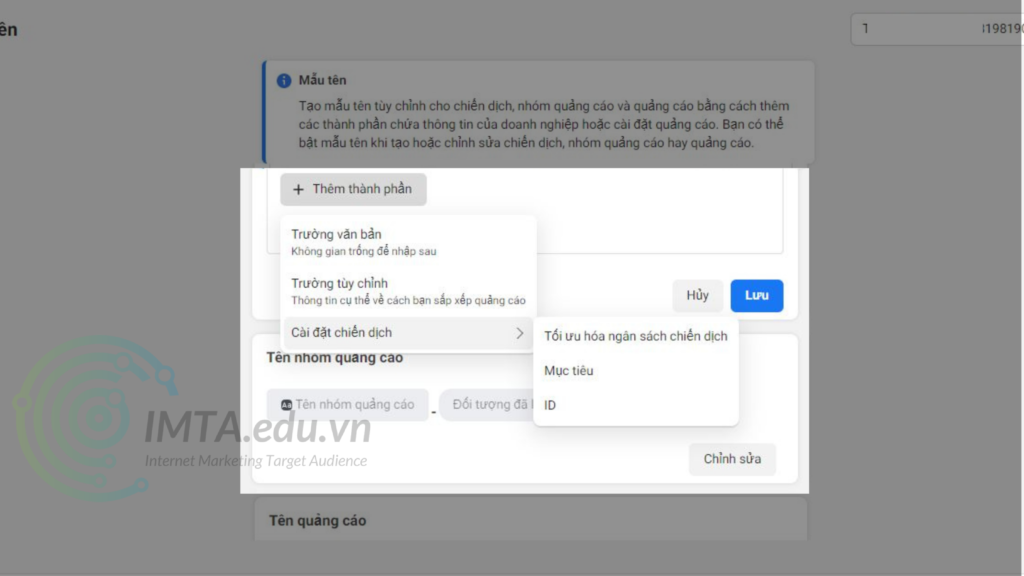 Đặt tên và cấu hình chiến dịch
Đặt tên và cấu hình chiến dịch
- Tên chiến dịch: Trường văn bản – Cài đặt chiến dịch (Mục tiêu) – Trường văn bản
- Tên nhóm quảng cáo: Trường văn bản – Đối tượng đã lưu – Trường văn bản
- Tên quảng cáo: Trường văn bản – Định dạng – Trường văn bản
* Lưu ý trường văn bản hoàn toàn có thể đổi tên, hãy nhấp vào Trường văn bản và đổi tên như hình bên dưới :
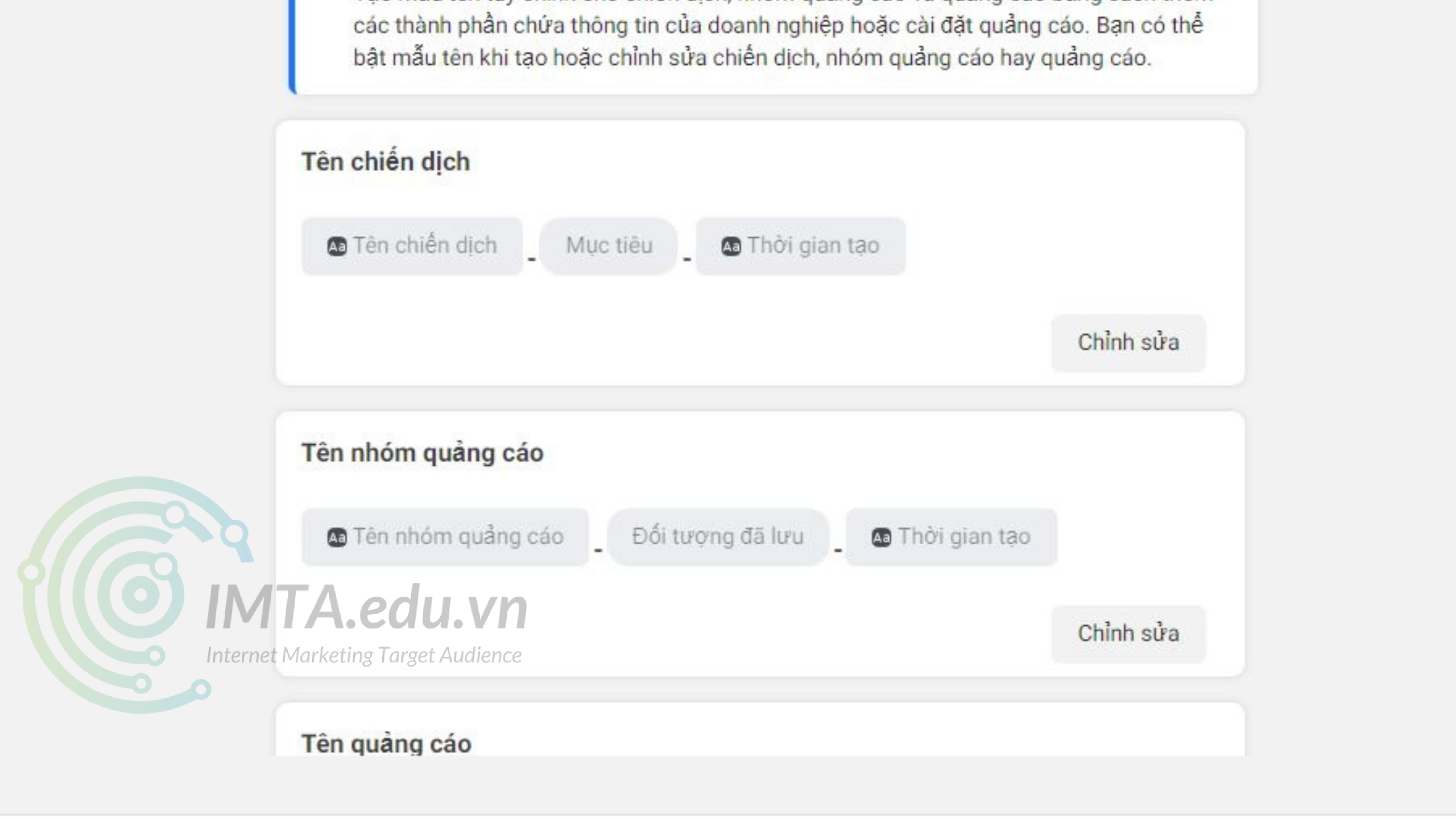 Cấu trúc tên chiến dịch nhóm mẫu quảng cáo* Đối với Tên quảng cáo bạn cũng làm tương tự như : Tên quảng cáo – Định dạng – Thời gian tạo
Cấu trúc tên chiến dịch nhóm mẫu quảng cáo* Đối với Tên quảng cáo bạn cũng làm tương tự như : Tên quảng cáo – Định dạng – Thời gian tạo
Tên đặt trong mẫu sẽ được tùy chỉnh theo mục tiêu nhà quảng cáo, nhưng phải ngắn gọn và dễ phân biệt so với những chiến dịch khách khi nhìn vào tên .
Như trên ví dụ, phần mẫu tên chiến dịch ‘Mục tiêu’ chính là nội dung cần thiết và quan trọng của cấp chiến dịch chúng ta nên thêm vào. Thời gian giúp chúng ta biết quảng cáo này đã tạo khi nào.
Tương tự thành phần quang trọng cần biết là đối tượng người tiêu dùng, cho phép nhà quảng cáo biết được nhóm quảng cáo này đang nhắm vào đối tượng người dùng nào khi chỉ nhìn vào tiêu đề. Và với mẫu cho quảng cáo hãy lấy định dạng làm nội dung chính cho tên gọi, việc này sẽ giúp tất cả chúng ta khi chạy một quảng cáo mang lại tác dụng tốt và muốn biết định dạng nào đang chạy mang lại hiệu suất cao cao chỉ cần nhìn vào tên mà không cần phải vào sâu để xem .
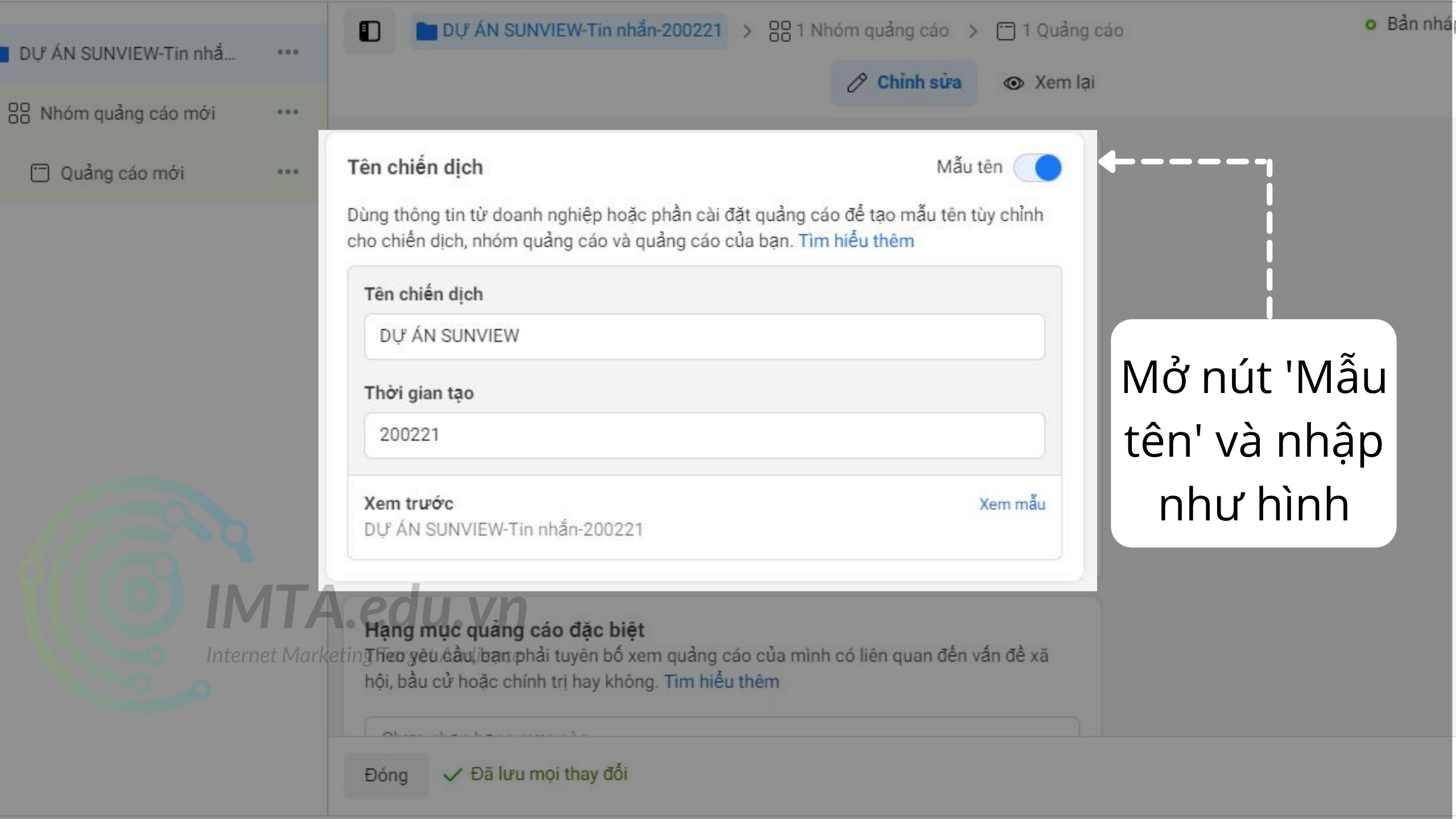 Bật nút mẫu tên
Bật nút mẫu tên
Sau khi đã tạo mẫu hãy vào chiến dịch của mình và mở nút Mẫu tên để nhập. Làm tương tự như cho nhóm quảng cáo và quảng cáo .
Bước 4: Ở hạng mục quảng cáo đặc biệt nếu bạn là nhà cung cấp sản phẩm lẻ hoặc dịch vụ thông thường thì để mặc định không chọn. Nếu bạn chạy các chiến dịch liên quan vấn đề xã hội, bầu cử hoặc chính trị thì hãy đánh dấu vào ô này.
Những chú ý quan tâm khi bạn đang tìm hiểu và khám phá về quảng cáo để chạy ở mục này :
- Nếu chạy ở Việt Nam Facebook mặc định thông báo rằng bạn sẽ không cần phải xác minh danh tính (hoặc không cần hoàn tất quy trình ủy quyền để chạy)
- Nhằm nắm được ai là người chịu trách nhiệm với nội dung và tài trợ cho việc quảng cáo ở mục này, một số quốc gia sẽ yêu cầu xác minh danh tính.
- Ngoài yêu cầu gửi giấy tờ do chính phủ cung cấp, Facebook sẽ quét rất kĩ về trang cá nhân bao gồm các thông tin, hoạt động trên Facebook, bao gồm vị trí đã nêu trên trang cá nhân và các thông tin kết nối và thiết bị sử dụng, sau đó Facebook sẽ yêu cầu thêm địa chỉ gửi thư để xác nhận địa chỉ của bạn.
- Nội dung quảng cáo mục này yêu cầu phải có tuyên bố miễn trừ trách nhiệm, tuy nhiên đối với một số quốc gia đang bất ổn chính trị, tuyên bố miễn trừ trách nhiệm và Thư viện quảng cáo sẽ có thể không cung cấp thông tin về nhà quảng cáo (Ví dụ: các bài quảng cáo chính trị, xã hội tại Myanmar đến thời điểm hiện tại – 05/2021)
Bước 5: Ở phần chi tiết chiến dịch, chúng ta sẽ thấy cách mua ‘Đấu giá’ là mặc định, và ‘Mục tiêu chiến dịch’ Facebook đã thêm vào trong trường hợp chọn không đúng mục tiêu chiến dịch lúc khởi tạo quảng cáo bạn có thể chọn lại tại đây.
Xem thêm: Tiếng Hàn Quốc – Wikipedia tiếng Việt
Hãy đánh dấu vào ô ‘Thêm giới hạn chi tiêu của chiến dịch’ nếu bạn muốn giới hạn ngân sách cho chiến dịch của mình.
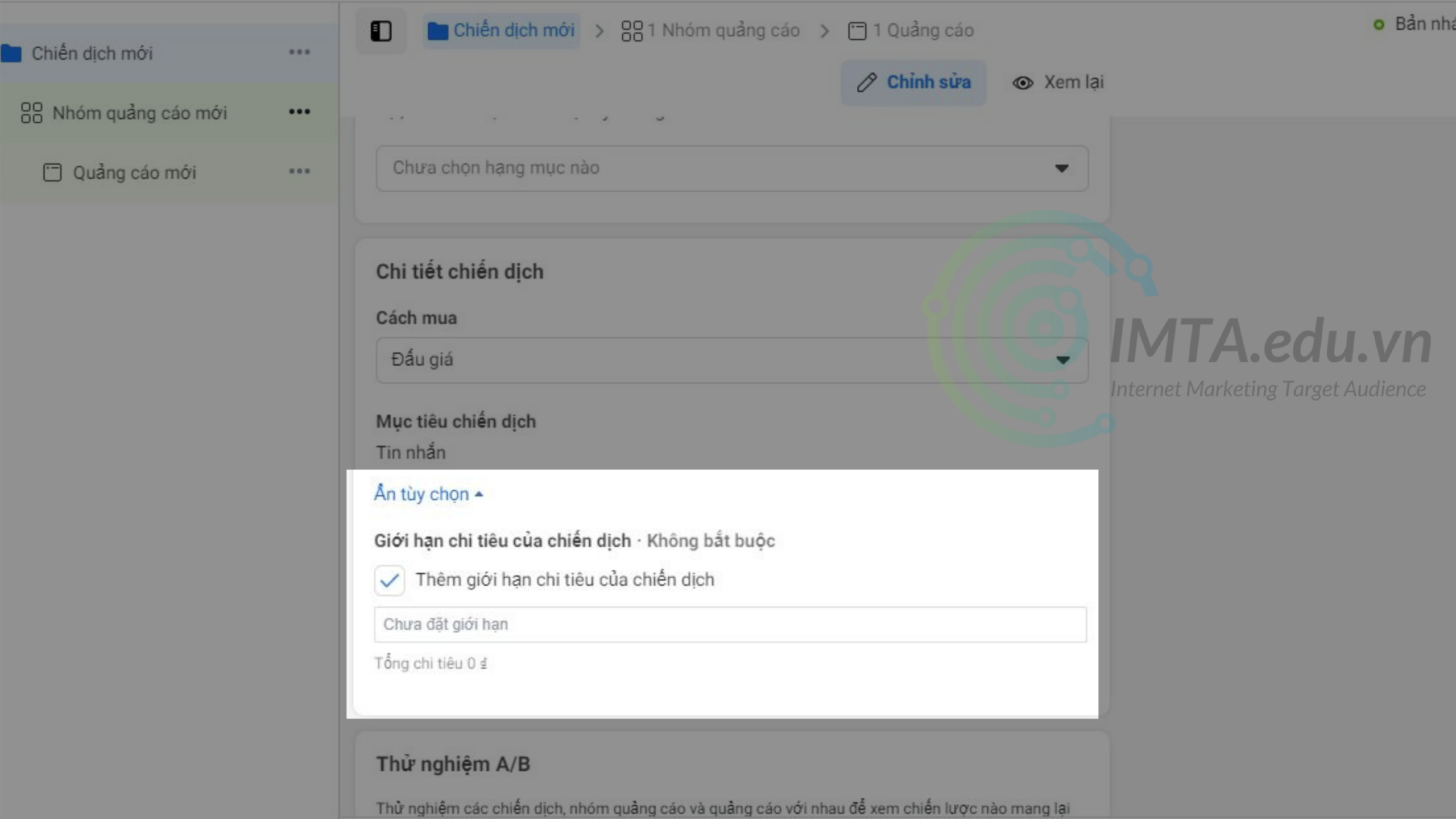 Giới hạn chi tiêu chiến dịch
Giới hạn chi tiêu chiến dịch
Thông thường nếu bạn chạy một nhóm quảng cáo cho một chiến dịch chỉ có một nhóm quảng cáo, ngân sách sẽ phụ thuộc vào ngân sách hàng ngày và ngân sách trọn đời. Điều này giúp dễ dàng trong việc kiểm soát ngân sách nhóm quảng cáo cũng như tính toán giới hạn chi phí tối đa của một tin nhắn (phương pháp xác định giá một tin nhắn tối đa cho phép doanh nghiệp có thể biết giá một tin nhắn đắt hay rẻ mà không cần phải đợi kết thúc chiến dịch)
Trong trường hợp bạn chạy một chiến dịch có nhiều nhóm quảng cáo và quảng cáo, việc tính toán giới hạn chi phí tối đa của một tin nhắn có thể dựa vào Giới hạn chi tiêu của chiến dịch.
Lưu ý : để đọc và hiểu phần này, bạn nên biết cách thống kê giám sát số lượng giới hạn ngân sách tối đa của một tin nhắn trước .
Bước 6: Trong phần thử nghiệm A/B, nếu bạn bấm bắt đầu chiến dịch đang thiết lập hiện tại sẽ là chiến dịch A. Nếu không có ý định thử nghiệm A/B hãy bỏ qua bước này.
Có nhiều cách để tạo thử nghiệm A / B nhưng cách tốt nhất chính là sao chép. Bạn hoàn toàn có thể sao chép chiến dịch, sao chép nhóm quảng cáo và sao chép quảng cáo. Sau đó biến hóa những biến cần thống kê giám sát như :
- Mục tiêu chiến dịch nếu muốn so sách cấp chiến dịch
- Các thông số trong nhóm quảng cáo như: đối tượng, vị trí…nếu chỉ muốn so sánh kết quả khi thay đổi biến trong nhóm quảng cáo
- Nếu chỉ muốn so sách quảng cáo thì bạn thay đổi nội dung quảng cáo như văn bản chính, file phương tiện hoặc dòng tiêu đề.
Lưu ý khi tạo thử nghiệm, đối tượng người tiêu dùng Facebook phân phối giữa hai phiên bản test A / B sẽ không trùng lặp .
Sau khi đã thiết lập phần tối ưu hóa ngân sách chiến dịch, giờ đây tất cả chúng ta đến phần thiết lập nhóm quảng cáo .
Thiết lập nhóm quảng cáo
Bước 1: Cuộn chuột xuống phần ‘Đích đến’ => ‘Loại quảng cáo’ và chọn loại quảng cáo là ‘Nhấp để nhắn tin’. Sau đó chọn Trang bạn muốn quảng cáo.
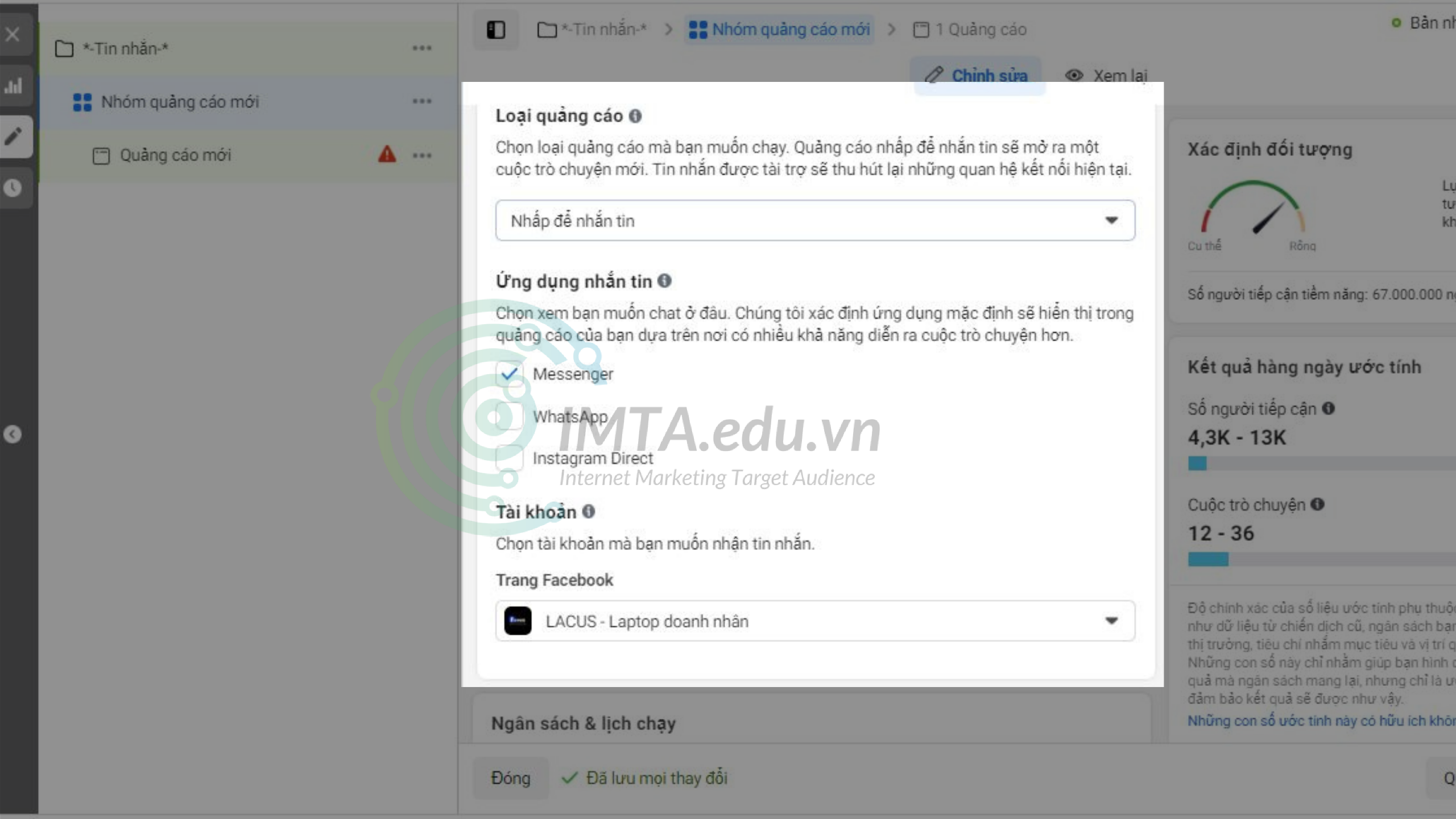 Thiết lập nhóm quảng cáo
Thiết lập nhóm quảng cáo
Ở phần này nếu bạn muốn chạy quảng cáo tin nhắn trên cả nền tảng WhatsApp và Instagram Direct thì hoàn toàn có thể lưu lại vào hai ô này .
Loại quảng cáo ‘Nhấp để nhắn tin’ là gì?
- Là loại quảng cáo được hiển thị như một bài viết dùng để quảng cáo, khi khách hàng nhấp vào sẽ đưa khách hàng đến Messenger, Whatsapp hoặc Instagram Direct (phần nhắn tin của Instagram).
- Quảng cáo này sẽ bao gồm tin Văn bản chính, file phương tiện, dòng tiêu đề và nút kêu gọi hành động.
Loại quảng cáo ‘Tin nhắn được tài trợ’ là gì?
- Là loại quảng cáo ở dạng tin nhắn, chỉ được quảng cáo khi khách và doanh nghiệp của bạn đã trò chuyện (kết nối) với nhau.
- Tin nhắn này sẽ bao gồm Văn bản chào mừng, tiêu đề hình ảnh và phụ đề hình ảnh.
Bước 2: Chọn ngân sách trọn đời và thêm ngân sách của bạn vào.
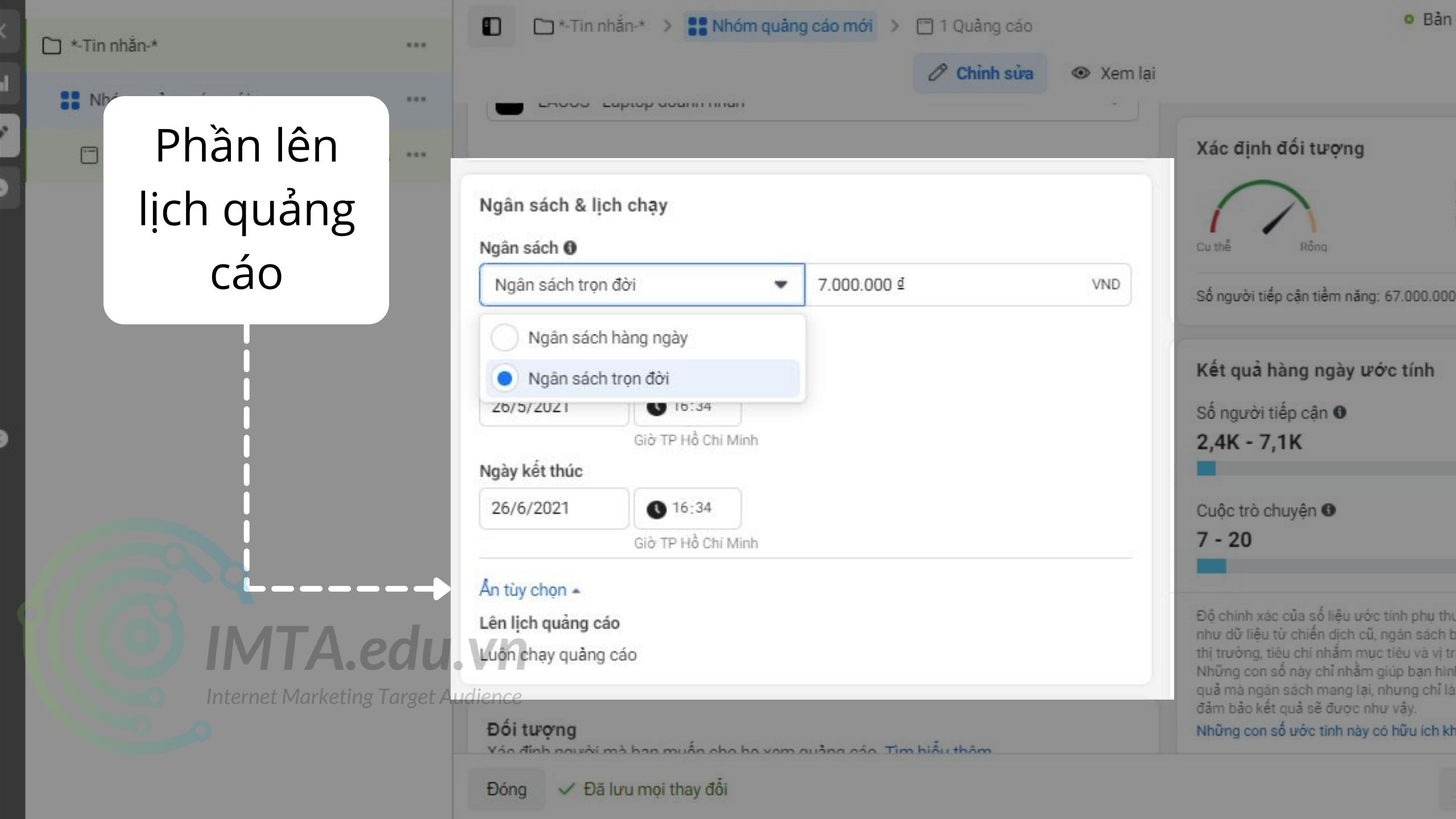 Đặt ngân sách
Đặt ngân sách
Chi tiêu trọn đời là gì ?
- Là tổng số tiền tối đa bạn muốn chi tiêu trong khoảng thời gian nhất định.
- Bạn có thể thiết lập quảng cáo chạy theo khung giờ trong ngày cụ thể
- Sự chênh lệch chi tiêu ngân sách hàng ngày không thể kiểm soát (hoặc lượng người tiếp cận hằng ngày không thể kiểm soát)
Chi tiêu hằng ngày là gì ?
- Là số tiền trung bình chi tiêu hàng ngày (chi tiêu tối đa thêm 25%)
- Tiếp cận lượng người hàng ngày ổn định (số người tiếp cận không quá chênh lệch)
- Không thể thiết lập lịch chạy theo khung giờ cụ thể trong ngày
Mẹo để chọn loại ngân sách: Khi chọn ngân sách: nếu bạn muốn tiếp cận một lượng người dùng bình ổn và không quá chênh lệch mỗi ngày có thể ngân sách hàng ngày sẽ hiệu quả hơn với bạn. Nếu bạn chỉ muốn kiểm soát tổng ngân sách và không quan tâm mỗi ngày cần tiếp cận bao nhiêu khách hàng thì hãy chọn ngân sách trọn đời.
 Lịch chạy quảng cáo
Lịch chạy quảng cáo
Bước 3: Chọn đối tượng đã lưu ở phần trước
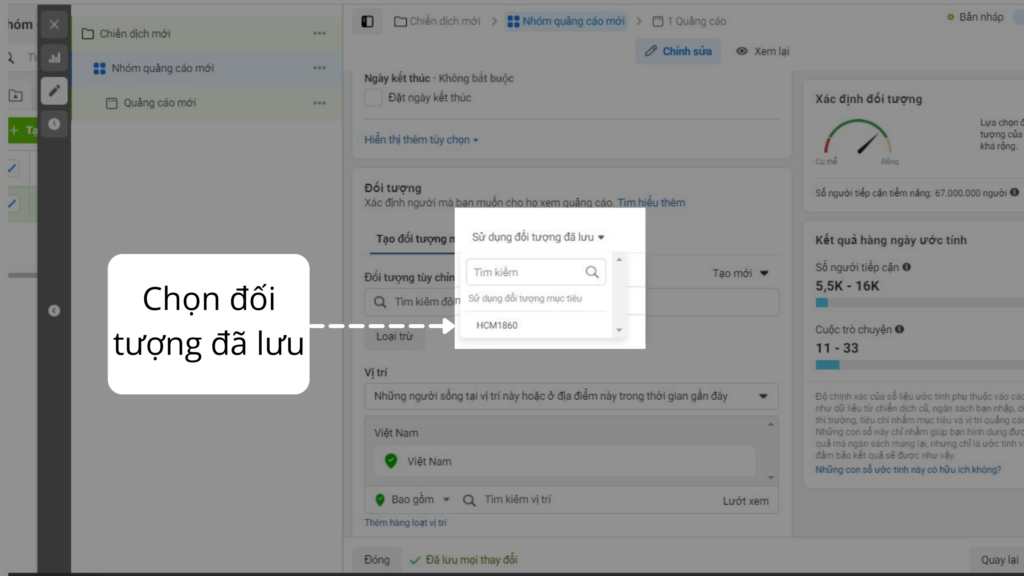 Đối tượng đã lưu
Đối tượng đã lưu
Nếu tạo đối tượng mới Hãy tích chọn ‘Mở rộng nhắm mục tiêu chi tiết’. Mục này không áp dụng cho mục tiêu đầu phễu Marketing và Hạng mục quảng cáo đặc biệt hay nói cách khác mục này sẽ không áp dụng cho chiến dịch Nhận biết thương hiệu, Số người tiếp cận và các quảng cáo về vấn đề chính trị xã hội. Trong trường hợp đã có đối tượng lưu sẵn phần này sẽ không hiện. Để chọn ‘Mở rộng nhắm mục tiêu chi tiết’ chỉ cần bạn chỉnh sửa đối tượng đã lưu là có thể cập nhật.
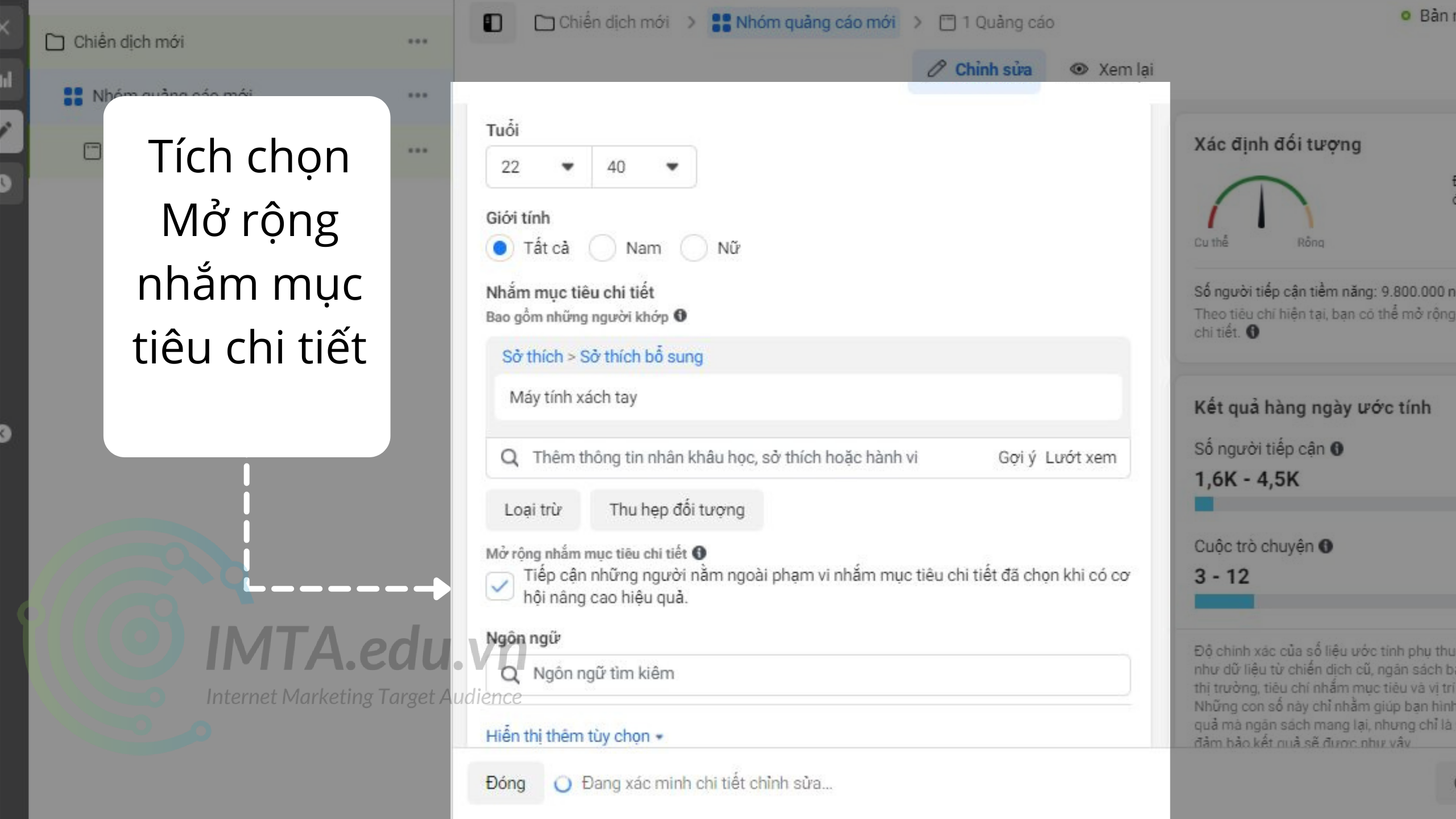 mở rộng nhắm mục tiêu
mở rộng nhắm mục tiêu
Việc chọn Mở rộng nhắm mục tiêu chi tiết sẽ giúp bạn tiếp cận theo thời gian thực từ dữ liệu thị trường mà Facebook thu thập được.
Việc nhắm tiềm năng cụ thể đến những người có sở trường thích nghi ‘ Máy tính xách tay ’ như trên là tất cả chúng ta đang nhắm đến tài liệu Facebook đã tích lũy được, nhưng trong quy trình quảng cáo đang hoạt động giải trí những người mua chưa có trong tài liệu này triển khai 1 số ít hành vi như vào một trang website trực tuyến hoặc có những hành vi như trò chuyện, nhắc đến, hoặc tìm kiếm … tương quan đến máy tính xách tay thì hoàn toàn có thể mẫu quảng cáo của bạn sẽ được phân phối đến .
Trong 1 số ít trường hợp việc xác lập này còn trải qua nhiều phương pháp. Vì vậy hãy chọn lan rộng ra nhắm tiềm năng cụ thể để nâng cao hiệu suất cao khi có thời cơ
Bước 4: Vị trí quảng cáo và Tối ưu hóa & phân phối hãy thực hiện như hình
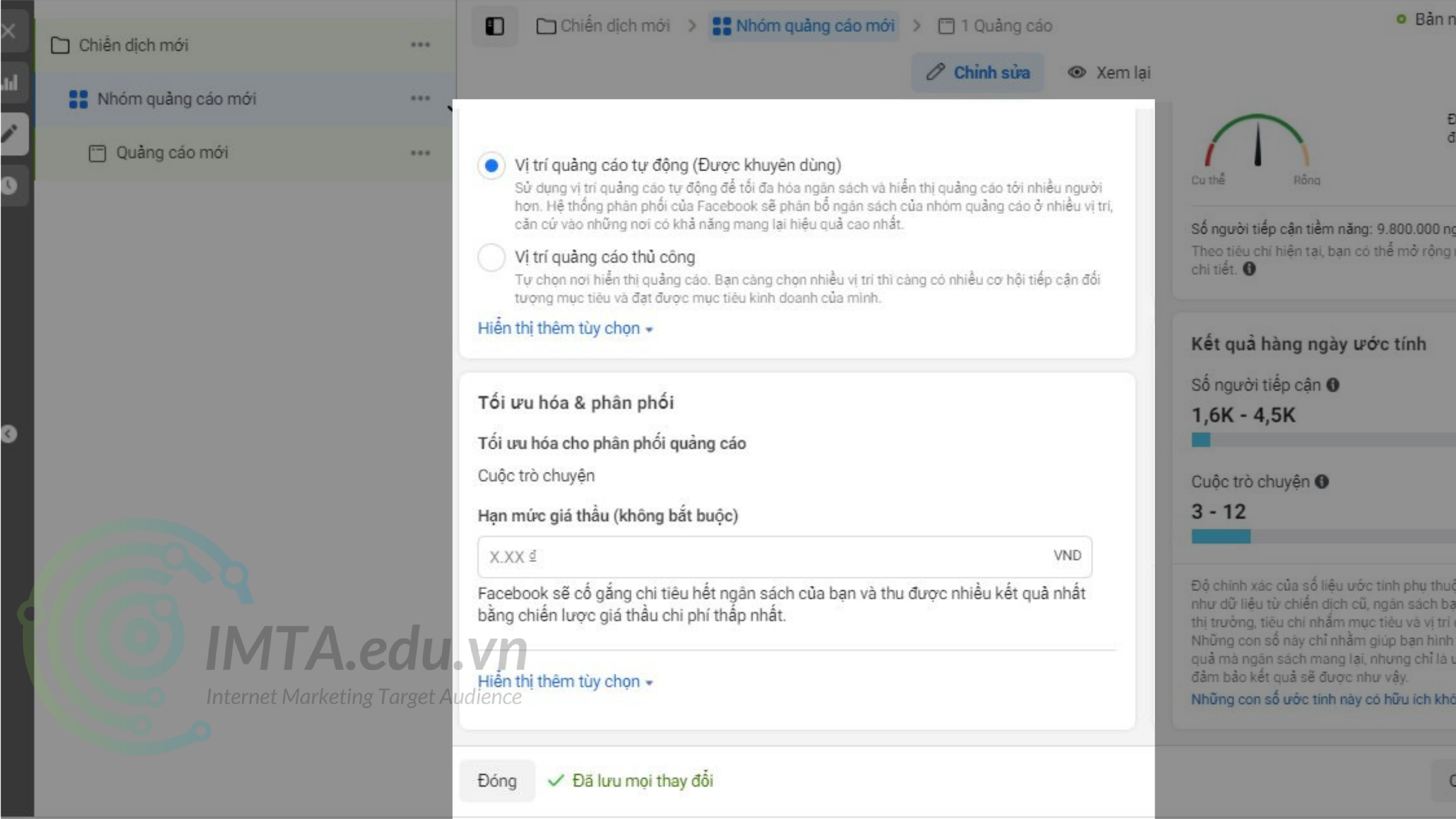 Vị trí quảng cáo và tối ưu hóa
Vị trí quảng cáo và tối ưu hóa
Thiết lập quảng cáo
Thiết lập quảng cáo là phần bạn phong cách thiết kế 1 mẫu quảng cáo để người xem thấy quảng cáo của bạn. Thường phần này được gọi là content ( nội dung ). 1 mẫu quảng cáo gồm 4 phần :
- Văn bản chính
- Phương tiện truyền thông: hình ảnh hoặc video
- Tiêu đề
- Nút kêu gọi hành động
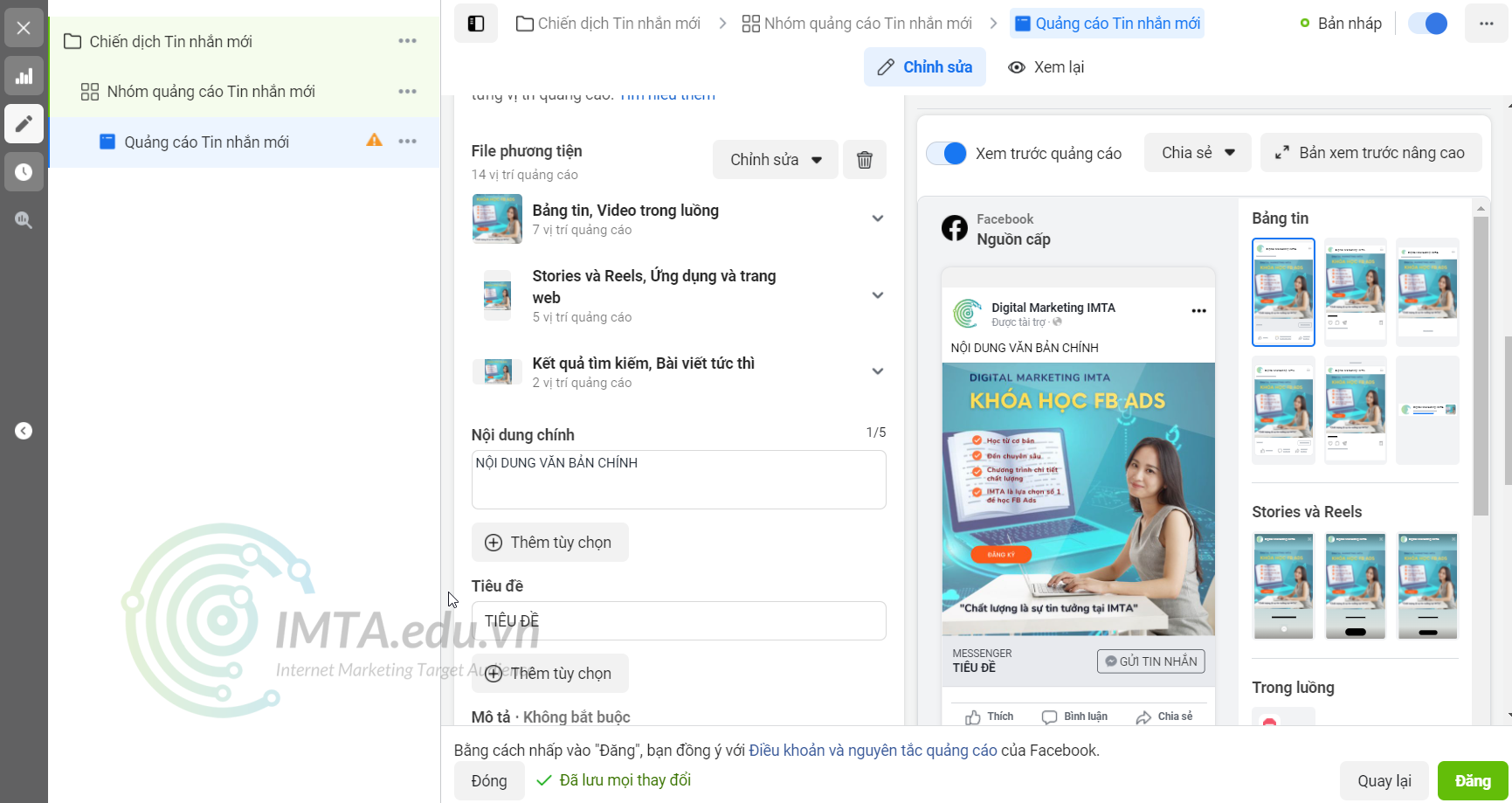 Tạo mẫu quảng cáo
Tạo mẫu quảng cáo
Nếu bạn đã cáo mẫu quảng cáo có sẵn rồi hoặc đã có bài viết trên Fanpage thì bạn chọn Sử dụng mẫu có sẵn
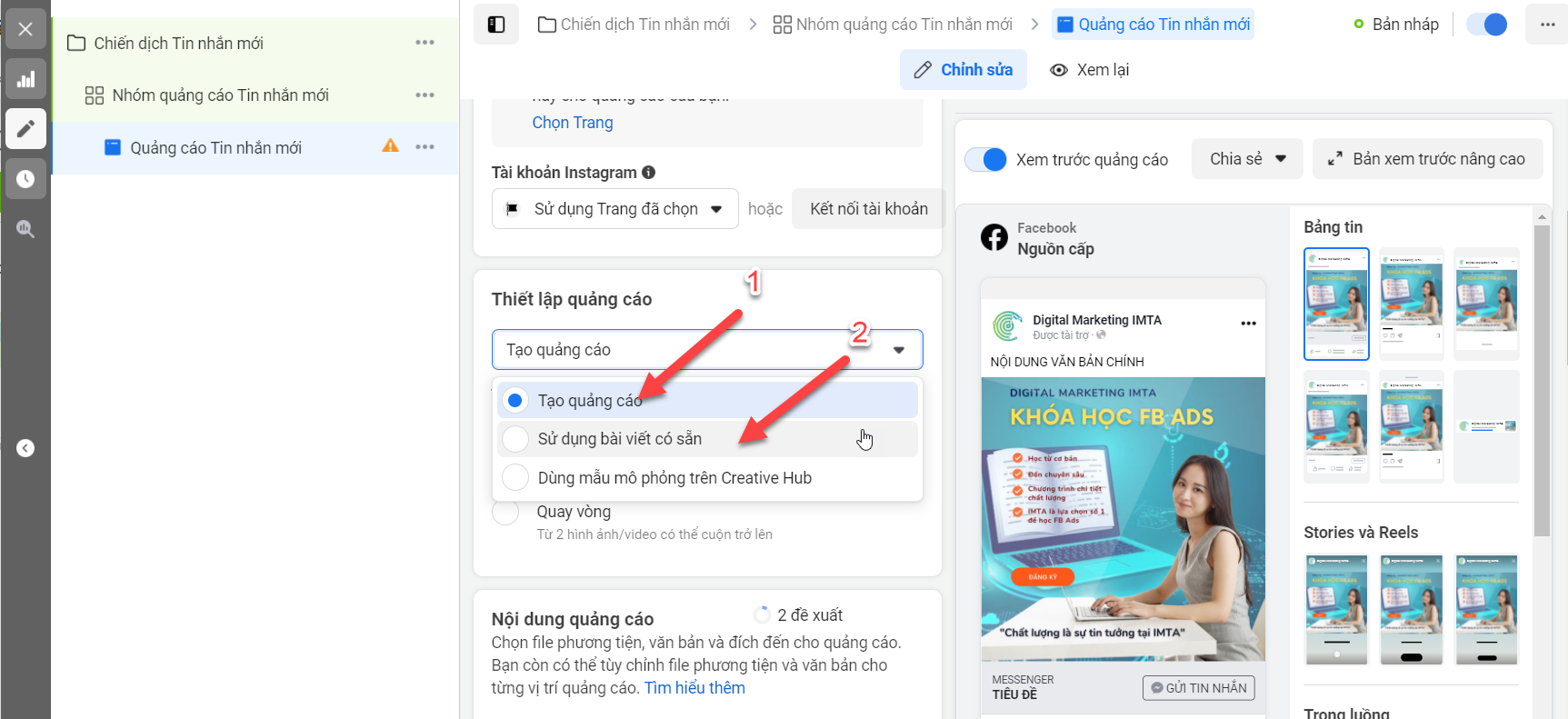 Tạo mẫu quảng cáo có sẵn
Tạo mẫu quảng cáo có sẵn
Thiết lập mẫu tin nhắn
Tiếp theo là bạn thiết lập mẫu quảng cáo tin nhắn khi người mua click vào Gửi tin nhắn thì hộp thoại này sẽ mở lên
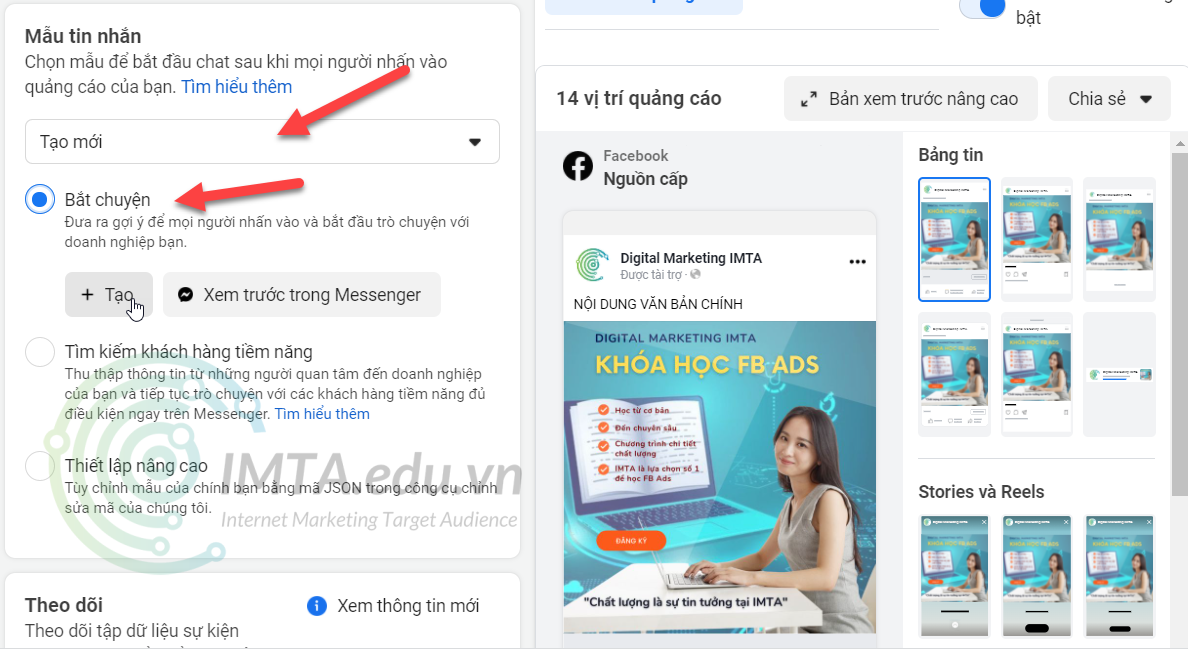 Tạo mẫu tin nhắn
Tạo mẫu tin nhắn
Tạo mẫu tin nhắn
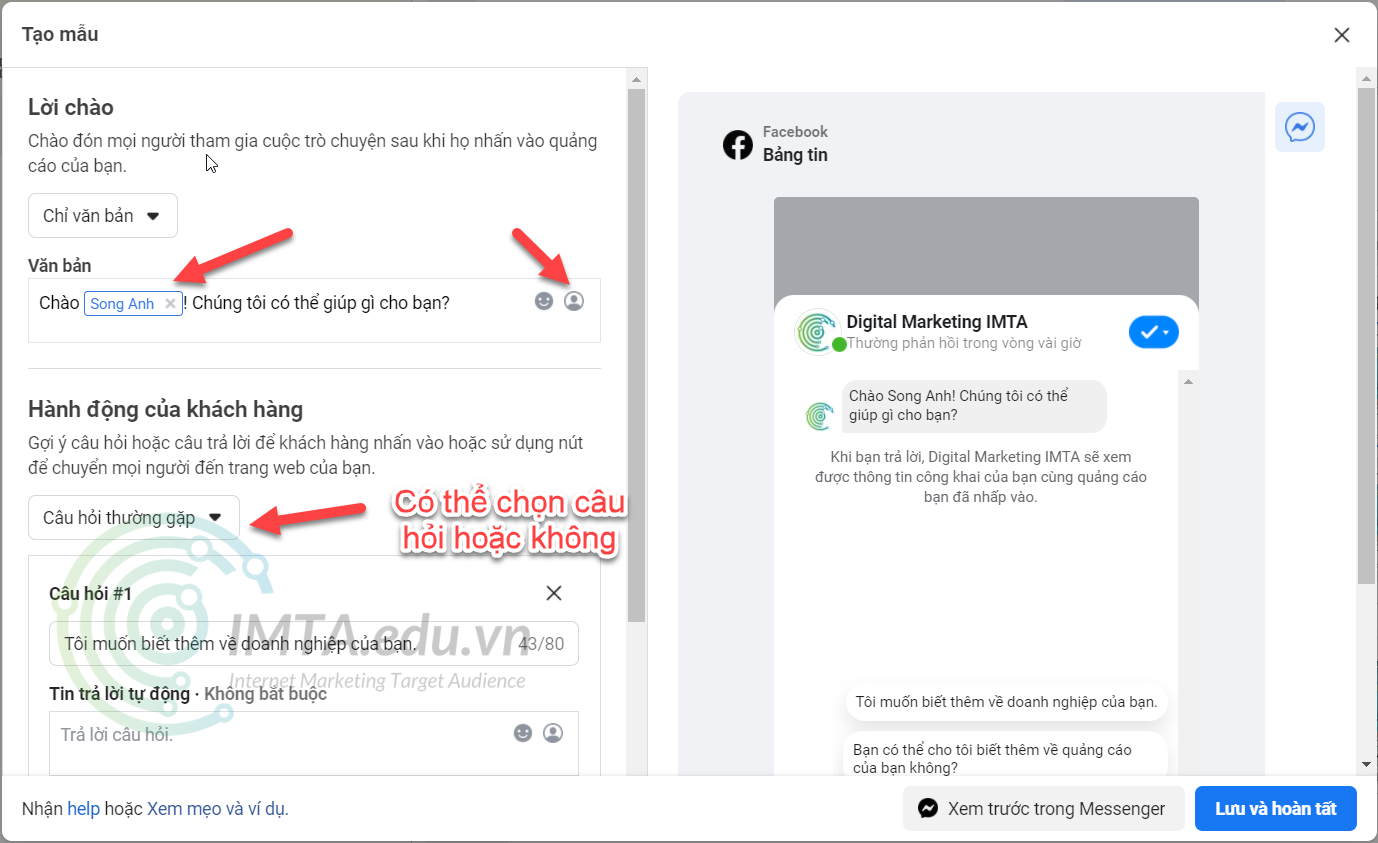 Tạo mẫu tin nhắn
Tạo mẫu tin nhắn
Sau khi đã hoàn tất bạn có thể nhấn Xem trước trong Messenger để có thể demo thử, sau đó nhấn Lưu và hoàn tất để lưu mẫu tin nhắn này.
Sau khi đã cài đặt xong chiến dịch, nhóm quảng cáo, mẫu quảng cáo, mẫu nhắn tin thì bạn tiến hành nhấn Đăng chiến dịch để bắt đầu chạy.
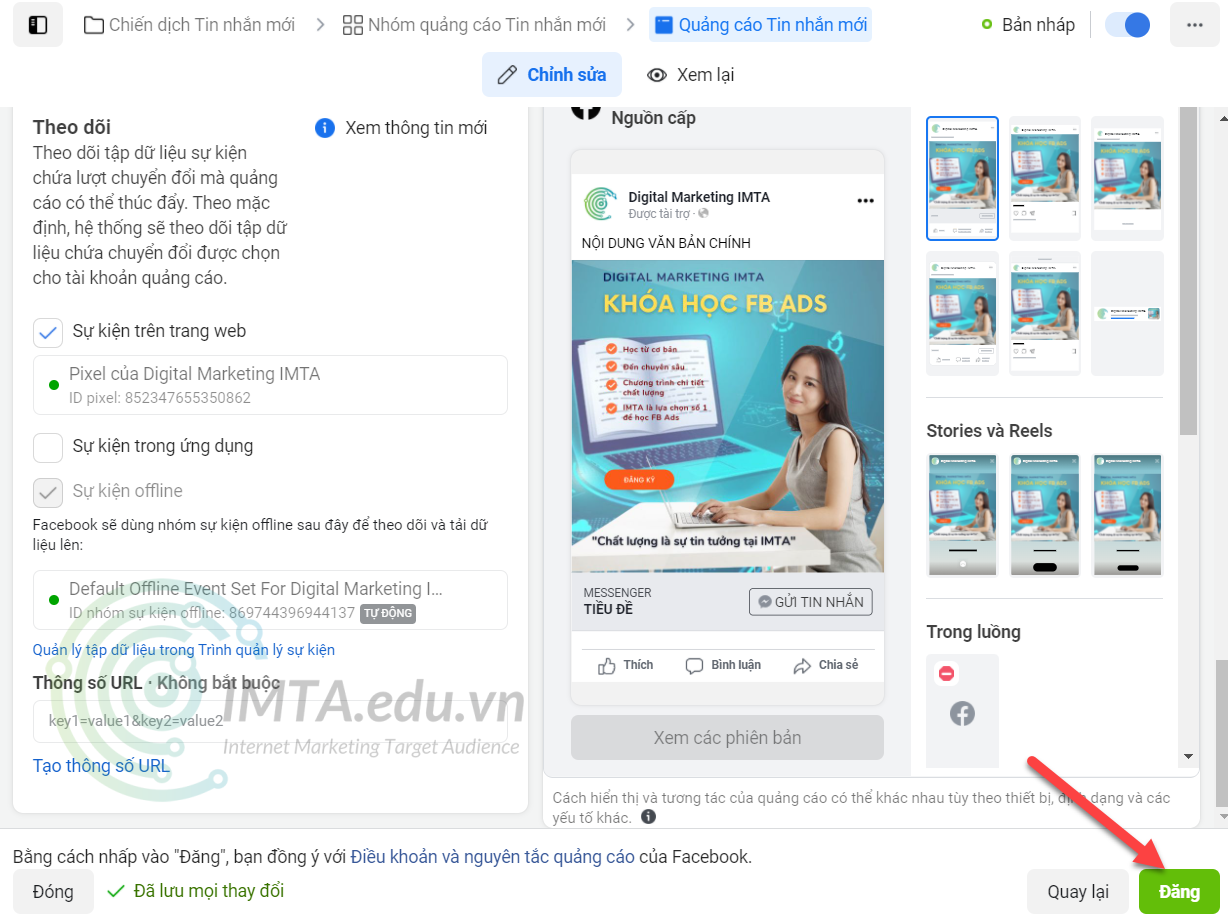 Đăng chiến dịch
Đăng chiến dịch
Sau khi nhấn Đăng bạn chờ khoảng chừng 2-3 tiếng thì chiến dịch sẽ khởi đầu chạy và phân phối. Tuy nhiên hiện tại bạn hoàn toàn có thể sau khi nhấn đăng và thông tin tài khoản bị vô hiệu hoặc TKQC bị hạn chế. Hãy đọc 2 bài viết đấy để biết những giải quyết và xử lý nhé bạn .
Những câu hỏi thường gặp chiến dịch tin nhắn
Sau đây là những câu hỏi thường gặp khi chạy quảng cáo tin nhắn .
Facebook tính tiền theo lượt hiển thị điều này có nghĩa là mỗi nhà quảng cáo có mức độ hiệu suất cao khác nhau thì ngân sách trên mỗi tin nhắn sẽ khác nhau .
Chạy tương tác để có nhiều lượt like và phản hồi còn chạy tin nhắn để tăng lượt gửi tin nhắn và trò truyện từ đó bạn thuận tiện chốt đơn người mua hơn. Tuy nhiên chạy tin nhắn chỉ chạy được độ tuổi trên 18 tuổi, có nghĩa là bán loại sản phẩm cho những người dưới 18 tuổi bạn cần phải chạy tương tác .
Chạy quảng cáo tin nhắn người mua chỉ ở mức độ chăm sóc đến mẫu sản phẩm của bạn, để mua hàng còn nhiều yếu tố như loại sản phẩm, giá thành, mức độ ưu tiên của người mua .
Lời kết
Chạy quảng cáo tin nhắn là loại hình chạy khá phổ biến trên nền tảng Facebook, thường nhà quảng cáo sẽ dùng chiến dịch này để bán hàng.
Xem thêm: Tiếng Anh – Wikipedia tiếng Việt
Bài viết này đã hướng dẫn bạn cách chạy chiến dịch tin nhắn ở mức độ khá đầy đủ và cơ bản, nếu bạn muốn học nâng cao về target và đối tượng người dùng hoàn toàn có thể tìm hiểu thêm khóa học Facebook Ads tại IMTA để chạy hiệu quả hơn trong việc tối ưu đối tượng người tiêu dùng và kỹ thuật chạy ads .
Ngoài chiến dịch này bạn hoàn toàn có thể tìm hiểu thêm thêm những tiềm năng khác trên nền tảng Facebook như chiến dịch tăng like và chiến dịch tương tác .
Chúc những bạn nhiều thành công xuất sắc !
Source: https://vh2.com.vn
Category : Startup




